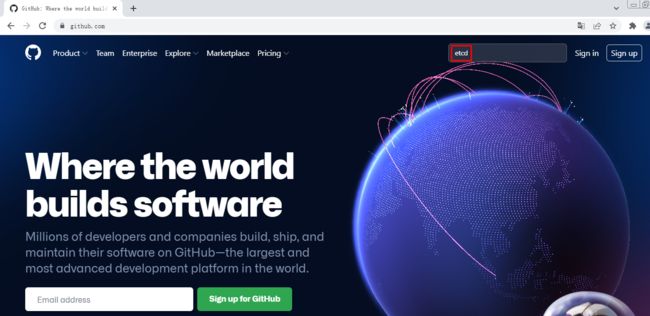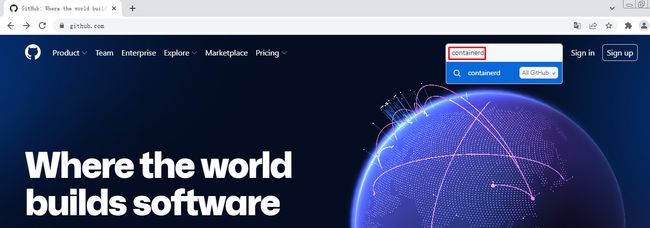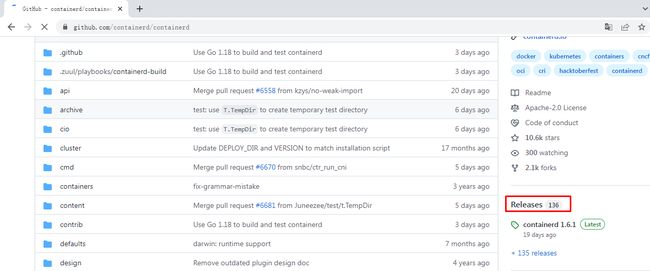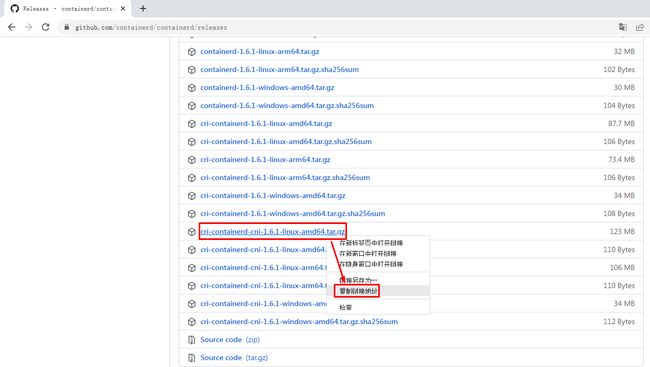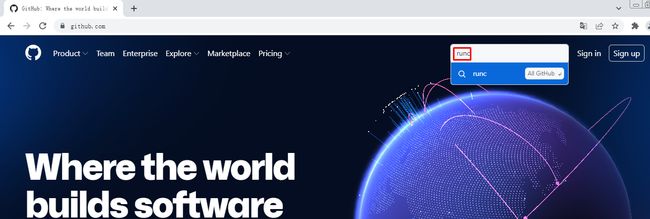二进制部署k8s高可用集群
Kubernetes 部署高可用集群
集群环境准备
主机规划
| 主机IP地址 | 主机名 | 配置 | 角色 | 软件列表 |
|---|---|---|---|---|
| 192.168.220.20 | master01 | 2C2G | master | kube-apiserver、kube-controller-manager、kube-scheduler、etcd、kubelet、kube-proxy、Containerd、runc |
| 192.168.220.21 | master02 | 2C2G | master | kube-apiserver、kube-controller-manager、kube-scheduler、etcd、kubelet、kube-proxy、Containerd、runc |
| 192.168.220.22 | node01 | 2C2G | worker | kubelet、kube-proxy、Containerd、runc |
| 192.168.220.20 | master01 | 2C2G | LB | haproxy、keepalived |
| 192.168.220.21 | master02 | 2C2G | LB | haproxy、keepalived |
| 192.168.220.100 | / | / | VIP |
软件版本
| 软件名称 | 版本 | 备注 |
|---|---|---|
| CentOS7 | kernel版本:5.17 | |
| kubernetes | v1.21.10 | |
| etcd | v3.5.2 | 最新版本 |
| calico | v3.19.4 | |
| coredns | v1.8.4 | |
| containerd | 1.6.1 | |
| runc | 1.1.0 | |
| haproxy | 5.18 | YUM源默认 |
| keepalived | 3.5 | YUM源默认 |
网络分配
| 网络名称 | 网段 | 备注 |
|---|---|---|
| Node网络 | 192.168.10.0/24 | |
| Service网络 | 10.96.0.0/16 | |
| Pod网络 | 10.244.0.0/16 |
集群部署
主机准备
主机名设置
# 主机名按照规划中进行设置,例:
[root@base_01 ~]# hostnamectl set-hostname master01
配置 hosts 文件
cat >> /etc/hosts << EOF
192.168.220.20 master01
192.168.220.21 master02
192.168.220.22 node01
EOF
关闭防火墙
[root@base_01 ~]# systemctl stop firewalld
[root@base_01 ~]# systemctl disable firewalld
[root@base_01 ~]# firewall-cmd --state
关闭 selinux
# 暂时关闭 SELINUX
[root@base_01 ~]# setenforce 0
# 修改 /etc/selinux/config 文件,将状态改为关闭,重启后生效
[root@base_01 ~]# sed -ri 's/SELINUX=enforcing/SELINUX=disabled/' /etc/selinux/config
# 查看 SELINUX 状态
[root@base_01 ~]# sestatus
关闭 swap 交换分区
# 临时关闭 swap 交换分区
[root@base_01 ~]# swapoff -a
# 修改 /etc/fstab 文件,关闭交换分区,重启后生效
[root@base_01 ~]# sed -ri 's/.*swap.*/#&/' /etc/fstab
# 添加系统内核参数 vm.swappiness=0 关闭交换分区并使其生效,不需要重启系统
[root@base_01 ~]# echo "vm.swappiness=0" >> /etc/sysctl.conf
[root@base_01 ~]# sysctl -p
主机时间同步
# 下载 ntpdate 时间同步包
[root@base_01 ~]# yum -y install ntpdate
# 制定时间同步计划任务
[root@base_01 ~]# crontab -e
0 */1 * * * ntpdate time1.aliyun.com
limit 优化
# 临时限制
[root@base_01 ~]# ulimit -SHn 65535
# 写入到文件
[root@base_01 ~]# cat <> /etc/security/limits.conf
* soft nofile 655360
* hard nofile 131072
* soft nproc 655350
* hard nproc 655350
* soft memlock unlimited
* hard memlock unlimited
EOF
ipvs 管理工具安装及模块加载
为集群节点安装,负载均衡节点不用安装
[root@base_01 ~]# yum -y install ipvsadm ipset sysstat conntrack libseccomp
# 临时加载模块,所有节点配置ipvs模块,在内核4.19+版本nf_conntrack_ipv4已经改为nf_conntrack, 4.18以下使用nf_conntrack_ipv4即可:
[root@base_01 ~]# modprobe -- ip_vs
[root@base_01 ~]# modprobe -- ip_vs_rr
[root@base_01 ~]# modprobe -- ip_vs_wrr
[root@base_01 ~]# modprobe -- ip_vs_sh
[root@base_01 ~]# modprobe -- nf_conntrack
# 创建 /etc/modules-load.d/ipvs.conf 并加入以下内容
[root@base_01 ~]# cat >/etc/modules-load.d/ipvs.conf <
ip_vs
ip_vs_lc
ip_vs_wlc
ip_vs_rr
ip_vs_wrr
ip_vs_lblc
ip_vs_lblcr
ip_vs_dh
ip_vs_sh
ip_vs_fo
ip_vs_nq
ip_vs_sed
ip_vs_ftp
ip_vs_sh
nf_conntrack
ip_tables
ip_set
xt_set
ipt_set
ipt_rpfilter
ipt_REJECT
ipip
EOF
加载 containerd 相关内核模块
# 临时加载模块
[root@base_01 ~]# modprobe overlay
[root@base_01 ~]# modprobe br_netfilter
# 永久性加载模块
[root@base_01 ~]# cat > /etc/modules-load.d/containerd.conf << EOF
overlay
br_netfilter
EOF
# 设置加载模块开机启动
[root@base_01 ~]# systemctl enable --now systemd-modules-load.service
Linux 内核升级
在所有节点中安装,需要操作系统更换内核
# 安装 perl
[root@base_01 ~]# yum -y install perl
# 安装 GPG-KEY
[root@base_01 ~]# rpm --import https://www.elrepo.org/RPM-GPG-KEY-elrepo.org
# 安装 elpo yum 源
[root@base_01 ~]# yum -y install https://www.elrepo.org/elrepo-release-7.0-4.el7.elrepo.noarch.rpm
# 安装内核
[root@base_01 ~]# yum --enablerepo="elrepo-kernel" -y install kernel-ml.x86_64
# 修改引导菜单
[root@base_01 ~]# grub2-set-default 0
[root@base_01 ~]# grub2-mkconfig -o /boot/grub2/grub.cfg
修改内核参数
# 优化内核
[root@base_01 ~]# cat < /etc/sysctl.d/k8s.conf
net.ipv4.ip_forward = 1
net.bridge.bridge-nf-call-iptables = 1
net.bridge.bridge-nf-call-ip6tables = 1
fs.may_detach_mounts = 1
vm.overcommit_memory=1
vm.panic_on_oom=0
fs.inotify.max_user_watches=89100
fs.file-max=52706963
fs.nr_open=52706963
net.netfilter.nf_conntrack_max=2310720
net.ipv4.tcp_keepalive_time = 600
net.ipv4.tcp_keepalive_probes = 3
net.ipv4.tcp_keepalive_intvl =15
net.ipv4.tcp_max_tw_buckets = 36000
net.ipv4.tcp_tw_reuse = 1
net.ipv4.tcp_max_orphans = 327680
net.ipv4.tcp_orphan_retries = 3
net.ipv4.tcp_syncookies = 1
net.ipv4.tcp_max_syn_backlog = 16384
net.ipv4.ip_conntrack_max = 131072
net.ipv4.tcp_max_syn_backlog = 16384
net.ipv4.tcp_timestamps = 0
net.core.somaxconn = 16384
EOF
# 使配置生效
[root@base_01 ~]# sysctl --system
# 所有节点配置完内核后,重启服务器,保证重启后内核依旧加载
[root@base_01 ~]# reboot -h now
# 重启后查看ipvs模块加载情况:
[root@master01 ~]# lsmod | grep --color=auto -e ip_vs -e nf_conntrack
# 重启后查看containerd相关模块加载情况:
[root@master01 ~]# lsmod | egrep 'br_netfilter | overlay'
负载均衡器准备
安装haproxy和keeplievd
[root@master01 ~]# yum -y install haproxy keepalived
HaProxy 配置
cat >/etc/haproxy/haproxy.cfg<<"EOF"
global
maxconn 2000
ulimit-n 16384
log 127.0.0.1 local0 err
stats timeout 30s
defaults
log global
mode http
option httplog
timeout connect 5000
timeout client 50000
timeout server 50000
timeout http-request 15s
timeout http-keep-alive 15s
frontend monitor-in
bind *:33305
mode http
option httplog
monitor-uri /monitor
frontend k8s-master
bind 0.0.0.0:6535
bind 127.0.0.1:6535
mode tcp
option tcplog
tcp-request inspect-delay 5s
default_backend k8s-master
backend k8s-master
mode tcp
option tcplog
option tcp-check
balance roundrobin
default-server inter 10s downinter 5s rise 2 fall 2 slowstart 60s maxconn 250 maxqueue 256 weight 100
server master01 192.168.220.20:6443 check
server master02 192.168.220.21:6443 check
EOF
Keepalived 配置
主从配置不一致,需要注意
# 主:
cat >/etc/keepalived/keepalived.conf<<"EOF"
! Configuration File for keepalived
global_defs {
router_id LVS_DEVEL
script_user root
enable_script_security
}
vrrp_script chk_apiserver {
script "/etc/keepalived/check_apiserver.sh"
interval 5
weight -5
fall 2
rise 1
}
vrrp_instance VI_1 {
state MASTER
interface ens32
mcast_src_ip 192.168.220.20
virtual_router_id 51
priority 100
advert_int 2
authentication {
auth_type PASS
auth_pass K8SHA_KA_AUTH
}
virtual_ipaddress {
192.168.220.100
}
track_script {
chk_apiserver
}
}
EOF
# 从:
cat >/etc/keepalived/keepalived.conf<<"EOF"
! Configuration File for keepalived
global_defs {
router_id LVS_DEVEL
script_user root
enable_script_security
}
vrrp_script chk_apiserver {
script "/etc/keepalived/check_apiserver.sh"
interval 5
weight -5
fall 2
rise 1
}
vrrp_instance VI_1 {
state BACKUP
interface ens32
mcast_src_ip 192.168.220.21
virtual_router_id 51
priority 99
advert_int 2
authentication {
auth_type PASS
auth_pass K8SHA_KA_AUTH
}
virtual_ipaddress {
192.168.220.100
}
track_script {
chk_apiserver
}
}
EOF
健康检查脚本
cat > /etc/keepalived/check_apiserver.sh <<"EOF"
#!/bin/bash
err=0
for k in $(seq 1 3)
do
check_code=$(pgrep haproxy)
if [[ $check_code == "" ]]; then
err=$(expr $err + 1)
sleep 1
continue
else
err=0
break
fi
done
if [[ $err != "0" ]]; then
echo "systemctl stop keepalived"
/usr/bin/systemctl stop keepalived
exit 1
else
exit 0
fi
EOF
chmod +x /etc/keepalived/check_apiserver.sh
启动服务并验证
# 启动服务
[root@master01 ~]# systemctl enable --now haproxy keepalived
# 验证
[root@master01 ~]# ip a s
配置免密登录
在 master01 上操作
# 生成密钥文件
[root@master01 ~]# ssh-keygen
# 传输密钥对
[root@master01 ~]# ssh-copy-id master01
[root@master01 ~]# ssh-copy-id master02
[root@master01 ~]# ssh-copy-id worker1
部署 etcd 集群
以下为准备工作,在master01上操作即可
创建工作目录
[root@master01 ~]# mkdir /opt/packages
# 获取 cfssl 工具
[root@master01 ~]# cd /opt/packages/
[root@master01 packages]# wget https://pkg.cfssl.org/R1.2/cfssl_linux-amd64
[root@master01 packages]# wget https://pkg.cfssl.org/R1.2/cfssljson_linux-amd64
[root@master01 packages]# wget https://pkg.cfssl.org/R1.2/cfssl-certinfo_linux-amd64
# cfssl是使用go编写,由CloudFlare开源的一款PKI/TLS工具。主要程序有:
# - cfssl,是CFSSL的命令行工具
# - cfssljson用来从cfssl程序获取JSON输出,并将证书,密钥,CSR和bundle写入文件中
# 赋予执行权限
[root@master01 packages]# chmod +x cf*
# 将 cfssl 工具 cp 至 /usr/local/bin 下
[root@master01 packages]# cp ./cfssl_linux-amd64 /usr/local/bin/cfssl
[root@master01 packages]# cp ./cfssljson_linux-amd64 /usr/local/bin/cfssljson
[root@master01 packages]# cp ./cfssl-certinfo_linux-amd64 /usr/local/bin/cfssl-certinfo
# 查看 cfssl 版本
[root@master01 packages]# cfssl version
创建CA证书
# 配置 ca 证书请求文件
[root@master01 cert]# cat > ca-csr.json <<"EOF"
{
"CN": "kubernetes",
"key": {
"algo": "rsa",
"size": 2048
},
"names": [
{
"C": "CN",
"ST": "Beijing",
"L": "Beijing",
"O": "kubemsb",
"OU": "CN"
}
],
"ca": {
"expiry": "87600h"
}
}
EOF
# 创建 ca 证书
[root@master01 cert]# cfssl gencert -initca ca-csr.json | cfssljson -bare ca
[root@master01 cert]# ls
ca.csr ca-csr.json ca-key.pem ca.pem
# 配置 ca 证书策略
# cfssl print-defaults config > ca-config.json 生成默认策略
[root@master01 cert]# cat > ca-config.json <<"EOF"
{
"signing": {
"default": {
"expiry": "87600h"
},
"profiles": {
"kubernetes": {
"usages": [
"signing",
"key encipherment",
"server auth",
"client auth"
],
"expiry": "87600h"
}
}
}
}
EOF
# server auth 表示client可以对使用该ca对server提供的证书进行验证
# client auth 表示server可以使用该ca对client提供的证书进行验证
创建 etcd 证书
# 配置 ectd 请求文件
[root@master01 cert]# cat > etcd-csr.json <<"EOF"
{
"CN": "etcd",
"hosts": [
"127.0.0.1",
"192.168.220.20",
"192.168.220.21"
],
"key": {
"algo": "rsa",
"size": 2048
},
"names": [{
"C": "CN",
"ST": "Beijing",
"L": "Beijing",
"O": "kubemsb",
"OU": "CN"
}]
}
EOF
# 生成 etcd 证书
[root@master01 cert]# cfssl gencert -ca=ca.pem -ca-key=ca-key.pem -config=ca-config.json -profile=kubernetes etcd-csr.json | cfssljson -bare etcd
在所有主节点进行配置
etcd 下载
etcd 软件包也可在 github 下载
# 下载 etcd 软件包
[root@master01 packages]# wget https://github.com/etcd-io/etcd/releases/download/v3.5.2/etcd-v3.5.2-linux-amd64.tar.gz
# 解压 etcd 软件包,并将 etcd 可执行文件 cp 至 /usr/local/bin 下
[root@master01 softwares]# tar xf etcd-v3.5.2-linux-amd64.tar.gz
[root@master01 softwares]# cp ./etcd-v3.5.2-linux-amd64/etcd* /usr/local/bin/
# 查看当前 etcd 版本
[root@master01 softwares]# etcdctl version
etcdctl version: 3.5.2
API version: 3.5
# 将 etcd 可执行文件 分发至其他 master 服务器
[root@master01 softwares]# scp ./etcd-v3.5.2-linux-amd64/etcd* root@master02:/usr/local/bin/
配置 etcd
# 创建 etcd 配置目录,以及数据目录
[root@master01 ~]# mkdir /etc/etcd
[root@master01 ~]# mkdir -p /opt/data/etcd/default.etcd
# master01 配置文件
[root@master01 ~]# cat > /etc/etcd/etcd.conf <<"EOF"
# 成员信息
#[Member]
ETCD_NAME="etcd1"
ETCD_DATA_DIR="/opt/data/etcd/default.etcd"
ETCD_LISTEN_PEER_URLS="https://192.168.220.20:2380"
ETCD_LISTEN_CLIENT_URLS="https://192.168.220.20:2379,http://127.0.0.1:2379"
# 集群信息
#[Clustering]
ETCD_INITIAL_ADVERTISE_PEER_URLS="https://192.168.220.20:2380"
ETCD_ADVERTISE_CLIENT_URLS="https://192.168.220.20:2379"
ETCD_INITIAL_CLUSTER="etcd1=https://192.168.220.20:2380,etcd2=https://192.168.220.21:2380"
ETCD_INITIAL_CLUSTER_TOKEN="etcd-cluster"
ETCD_INITIAL_CLUSTER_STATE="new"
EOF
# master02 配置文件
[root@master02 ~]# cat > /etc/etcd/etcd.conf <<"EOF"
#[Member]
ETCD_NAME="etcd2"
ETCD_DATA_DIR="/opt/data/etcd/default.etcd"
ETCD_LISTEN_PEER_URLS="https://192.168.220.21:2380"
ETCD_LISTEN_CLIENT_URLS="https://192.168.220.21:2379,http://127.0.0.1:2379"
#[Clustering]
ETCD_INITIAL_ADVERTISE_PEER_URLS="https://192.168.220.21:2380"
ETCD_ADVERTISE_CLIENT_URLS="https://192.168.220.21:2379"
ETCD_INITIAL_CLUSTER="etcd1=https://192.168.220.20:2380,etcd2=https://192.168.220.21:2380"
ETCD_INITIAL_CLUSTER_TOKEN="etcd-cluster"
ETCD_INITIAL_CLUSTER_STATE="new"
EOF
# 配置文件说明
# ETCD_NAME:节点名称,集群中唯一
# ETCD_DATA_DIR:数据目录
# ETCD_LISTEN_PEER_URLS:集群通信监听地址
# ETCD_LISTEN_CLIENT_URLS:客户端访问监听地址
# ETCD_INITIAL_ADVERTISE_PEER_URLS:集群通告地址
# ETCD_ADVERTISE_CLIENT_URLS:客户端通告地址
# ETCD_INITIAL_CLUSTER:集群节点地址
# ETCD_INITIAL_CLUSTER_TOKEN:集群Token
# ETCD_INITIAL_CLUSTER_STATE:加入集群的当前状态,new是新集群,existing表示加入已有集群
创建服务配置文件
# 创建 etcd 证书存放目录
[root@master01 ~]# mkdir -p /etc/etcd/ssl
# cp 证书到指定目录
[root@master01 cert]# cp ./ca*.pem /etc/etcd/ssl/
[root@master01 cert]# cp ./etcd*.pem /etc/etcd/ssl/
# 将证书同步至其他 master 节点
[root@master01 ~]# scp -r /etc/etcd/ssl/ master02:/etc/etcd/ssl/
# 编写服务启动文件
[root@master01 ~]# cat > /usr/lib/systemd/system/etcd.service <<"EOF"
[Unit]
Description=Etcd Server
After=network.target
After=network-online.target
Wants=network-online.target
[Service]
Type=notify
EnvironmentFile=-/etc/etcd/etcd.conf # 指定配置文件位置
WorkingDirectory=/opt/data/etcd/ # 指定工作目录
ExecStart=/usr/local/bin/etcd \
--cert-file=/etc/etcd/ssl/etcd.pem \ # 指定 etcd 证书位置
--key-file=/etc/etcd/ssl/etcd-key.pem \ # 指定 etcd 证书 key 位置
--trusted-ca-file=/etc/etcd/ssl/ca.pem \ # 指定受信任 ca 证书位置
--peer-cert-file=/etc/etcd/ssl/etcd.pem \ # 指定成员 etcd 证书位置
--peer-key-file=/etc/etcd/ssl/etcd-key.pem \ # 指定成员 etcd 证书 key 位置
--peer-trusted-ca-file=/etc/etcd/ssl/ca.pem \ # 指定成员受信任 ca 证书位置
--peer-client-cert-auth \ # 成员客户端认证
--client-cert-auth # 客户端认证
Restart=on-failure
RestartSec=5
LimitNOFILE=65536
[Install]
WantedBy=multi-user.target
EOF
启动 etcd 集群
# 启动 etcd 服务
[root@master01 ~]# systemctl daemon-reload
[root@master01 ~]# systemctl enable --now etcd.service
# 查看服务启动状态
[root@master01 ssl]# systemctl status etcd
# 验证集群状态
# 查看端点是否健康,ETCDCTL_API 指定api版本,也可不指定
[root@master01 ssl]# ETCDCTL_API=3 /usr/local/bin/etcdctl --write-out=table --cacert=/etc/etcd/ssl/ca.pem --cert=/etc/etcd/ssl/etcd.pem --key=/etc/etcd/ssl/etcd-key.pem --endpoints=https://192.168.220.20:2379,https://192.168.220.21:2379 endpoint health
# 查看 etcd 成员列表
[root@master01 ~]# ETCDCTL_API=3 /usr/local/bin/etcdctl --write-out=table --cacert=/etc/etcd/ssl/ca.pem --cert=/etc/etcd/ssl/etcd.pem --key=/etc/etcd/ssl/etcd-key.pem --endpoints=https://192.168.220.20:2379,https://192.168.220.21:2379 member list
+------------------+---------+-------+-----------------------------+-----------------------------+------------+
| ID | STATUS | NAME | PEER ADDRS | CLIENT ADDRS | IS LEARNER |
+------------------+---------+-------+-----------------------------+-----------------------------+------------+
| 32278b01af1acefd | started | etcd1 | https://192.168.220.20:2380 | https://192.168.220.20:2379 | false |
| 598347348868c61c | started | etcd2 | https://192.168.220.21:2380 | https://192.168.220.21:2379 | false |
+------------------+---------+-------+-----------------------------+-----------------------------+------------+
# 查看 etcd 集群信息
[root@master01 ~]# ETCDCTL_API=3 /usr/local/bin/etcdctl --write-out=table --cacert=/etc/etcd/ssl/ca.pem --cert=/etc/etcd/ssl/etcd.pem --key=/etc/etcd/ssl/etcd-key.pem --endpoints=https://192.168.220.20:2379,https://192.168.220.21:2379 endpoint status
+-----------------------------+------------------+---------+---------+-----------+------------+-----------+------------+--------------------+--------+
| ENDPOINT | ID | VERSION | DB SIZE | IS LEADER | IS LEARNER | RAFT TERM | RAFT INDEX | RAFT APPLIED INDEX | ERRORS |
+-----------------------------+------------------+---------+---------+-----------+------------+-----------+------------+--------------------+--------+
| https://192.168.220.20:2379 | 32278b01af1acefd | 3.5.2 | 20 kB | true | false | 2 | 11 | 11 | |
| https://192.168.220.21:2379 | 598347348868c61c | 3.5.2 | 20 kB | false | false | 2 | 11 | 11 | |
+-----------------------------+------------------+---------+---------+-----------+------------+-----------+------------+--------------------+--------+
Kubernetes 集群部署
kubernetes 软件包下载及安装
# 下载软件包,也可至官方网站进行下载
[root@master01 softwares]# wget https://dl.k8s.io/v1.21.10/kubernetes-server-linux-amd64.tar.gz
# 解压软件包
[root@master01 softwares]# tar -xf kubernetes-server-linux-amd64.tar.gz
# cp kube-apiserver kube-controller-manager kube-scheduler kubectl 到 master 节点
[root@master01 bin]# cp kube-apiserver kube-controller-manager kubectl kube-scheduler /usr/local/bin/
# cp kubelet kube-proxy 到 worker 节点,master 节点也可安装
[root@master01 bin]# scp kubelet kube-proxy node01:/usr/local/bin/
# 在所有集群节点创建目录
[root@master01 bin]# mkdir -p /etc/kubernetes/
[root@master01 bin]# mkdir -p /etc/kubernetes/ssl
[root@master01 bin]# mkdir -p /opt/log/kubernetes
部署 api-server
# 创建 apiserver 证书请求文件
[root@master01 cert]# cat > kube-apiserver-csr.json << "EOF"
{
"CN": "kubernetes",
"hosts": [
"127.0.0.1",
"192.168.220.20",
"192.168.220.21",
"192.168.220.22",
"192.168.220.100",
"10.96.0.1",
"kubernetes",
"kubernetes.default",
"kubernetes.default.svc",
"kubernetes.default.svc.cluster",
"kubernetes.default.svc.cluster.local"
],
"key": {
"algo": "rsa",
"size": 2048
},
"names": [
{
"C": "CN",
"ST": "Beijing",
"L": "Beijing",
"O": "kubemsb",
"OU": "CN"
}
]
}
EOF
# 说明:
# 如果 hosts 字段不为空则需要指定授权使用该证书的 IP(含VIP) 或域名列表。由于该证书被 集群使# 用,需要将节点的IP都填上,为了方便后期扩容可以多写几个预留的IP。
# 同时还需要填写 service 网络的首个IP(一般是 kube-apiserver 指定的 service-cluster-ip- # range 网段的第一个IP,如 10.96.0.1)。
# 生成 apiserver 证书及 token文件
[root@master01 cert]# cfssl gencert -ca=ca.pem -ca-key=ca-key.pem -config=ca-config.json -profile=kubernetes kube-apiserver-csr.json | cfssljson -bare kube-apiserver
# 新建 token.csv 文件,用于后期工作节点动态颁发证书
[root@master01 cert]# cat > token.csv << EOF
$(head -c 16 /dev/urandom | od -An -t x | tr -d ' '),kubelet-bootstrap,10001,"system:kubelet-bootstrap"
EOF
# 说明:
# 创建TLS机制所需TOKEN
# TLS Bootstraping:Master apiserver启用TLS认证后,Node节点kubelet和kube-proxy与
# kube-apiserver进行通信,必须使用CA签发的有效证书才可以,当Node节点很多时,这种客户端证书颁# 发需要大量工作,同样也会增加集群扩展复杂度。为了简化流程,Kubernetes引入了TLS
# bootstraping机制来自动颁发客户端证书,kubelet会以一个低权限用户自动向apiserver申请证书,# kubelet的证书由apiserver动态签署。所以强烈建议在Node上使用这种方式,目前主要用于
# kubelet,kube-proxy还是由我们统一颁发一个证书。
创建 apiserver 服务配置文件
# master01 配置文件
[root@master01 ~]# cat > /etc/kubernetes/kube-apiserver.conf << "EOF"
KUBE_APISERVER_OPTS="--enable-admission-plugins=NamespaceLifecycle,NodeRestriction,LimitRanger,ServiceAccount,DefaultStorageClass,ResourceQuota \
--anonymous-auth=false \
--bind-address=192.168.220.20 \ # 绑定地址
--secure-port=6443 \ # 安全端口
--advertise-address=192.168.220.20 \ # 通告地址
--insecure-port=0 \ # 非安全端口是否开启,0表示禁用,若需要开启将0改为8080即可
--authorization-mode=Node,RBAC \ # 认证模式
--runtime-config=api/all=true \
--enable-bootstrap-token-auth \
--service-cluster-ip-range=10.96.0.0/16 \ # service客户端的范围
--token-auth-file=/etc/kubernetes/token.csv \
--service-node-port-range=30000-50000 \ # service 开放端口的范围
--tls-cert-file=/etc/kubernetes/ssl/kube-apiserver.pem \
--tls-private-key-file=/etc/kubernetes/ssl/kube-apiserver-key.pem \
--client-ca-file=/etc/kubernetes/ssl/ca.pem \
--kubelet-client-certificate=/etc/kubernetes/ssl/kube-apiserver.pem \
--kubelet-client-key=/etc/kubernetes/ssl/kube-apiserver-key.pem \
--service-account-key-file=/etc/kubernetes/ssl/ca-key.pem \
--service-account-signing-key-file=/etc/kubernetes/ssl/ca-key.pem \
--service-account-issuer=api \
--etcd-cafile=/etc/etcd/ssl/ca.pem \
--etcd-certfile=/etc/etcd/ssl/etcd.pem \
--etcd-keyfile=/etc/etcd/ssl/etcd-key.pem \
--etcd-servers=https://192.168.220.20:2379,https://192.168.220.21:2379 \
--enable-swagger-ui=true \
--allow-privileged=true \
--apiserver-count=3 \
--audit-log-maxage=30 \
--audit-log-maxbackup=3 \
--audit-log-maxsize=100 \
--audit-log-path=/opt/log/api-server/kube-apiserver-audit.log \
--event-ttl=1h \
--alsologtostderr=true \
--logtostderr=false \
--log-dir=/opt/log/api-server \
--v=4"
EOF
# master02 服务配置文件
[root@master02 ~]# cat > /etc/kubernetes/kube-apiserver.conf << "EOF"
KUBE_APISERVER_OPTS="--enable-admission-plugins=NamespaceLifecycle,NodeRestriction,LimitRanger,ServiceAccount,DefaultStorageClass,ResourceQuota \
--anonymous-auth=false \
--bind-address=192.168.220.21 \
--secure-port=6443 \
--advertise-address=192.168.220.21 \
--insecure-port=0 \
--authorization-mode=Node,RBAC \
--runtime-config=api/all=true \
--enable-bootstrap-token-auth \
--service-cluster-ip-range=10.96.0.0/16 \
--token-auth-file=/etc/kubernetes/token.csv \
--service-node-port-range=30000-50000 \
--tls-cert-file=/etc/kubernetes/ssl/kube-apiserver.pem \
--tls-private-key-file=/etc/kubernetes/ssl/kube-apiserver-key.pem \
--client-ca-file=/etc/kubernetes/ssl/ca.pem \
--kubelet-client-certificate=/etc/kubernetes/ssl/kube-apiserver.pem \
--kubelet-client-key=/etc/kubernetes/ssl/kube-apiserver-key.pem \
--service-account-key-file=/etc/kubernetes/ssl/ca-key.pem \
--service-account-signing-key-file=/etc/kubernetes/ssl/ca-key.pem \
--service-account-issuer=api \
--etcd-cafile=/etc/etcd/ssl/ca.pem \
--etcd-certfile=/etc/etcd/ssl/etcd.pem \
--etcd-keyfile=/etc/etcd/ssl/etcd-key.pem \
--etcd-servers=https://192.168.220.20:2379,https://192.168.220.21:2379 \
--enable-swagger-ui=true \
--allow-privileged=true \
--apiserver-count=3 \
--audit-log-maxage=30 \
--audit-log-maxbackup=3 \
--audit-log-maxsize=100 \
--audit-log-path=/opt/log/api-server/kube-apiserver-audit.log \
--event-ttl=1h \
--alsologtostderr=true \
--logtostderr=false \
--log-dir=/opt/log/api-server \
--v=4"
EOF
创建 apiserver 服务管理配置文件
[root@master01 ~]# cat > /usr/lib/systemd/system/kube-apiserver.service << "EOF"
[Unit]
Description=Kubernetes API Server
Documentation=https://github.com/kubernetes/kubernetes
After=etcd.service
Wants=etcd.service
[Service]
EnvironmentFile=-/etc/kubernetes/kube-apiserver.conf
ExecStart=/usr/local/bin/kube-apiserver $KUBE_APISERVER_OPTS
Restart=on-failure
RestartSec=5
Type=notify
LimitNOFILE=65536
[Install]
WantedBy=multi-user.target
EOF
# 同步文件到集群 master 节点
[root@master01 cert]# cp ca*.pem /etc/kubernetes/ssl/
[root@master01 cert]# cp kube-apiserver*.pem /etc/kubernetes/ssl/
[root@master01 cert]# cp token.csv /etc/kubernetes/
[root@master01 cert]# scp token.csv ca*.pem kube-apiserver*.pem master02:/etc/kubernetes/ssl/
启动 apiserver 服务
[root@master01 cert]# systemctl daemon-reload
[root@master01 cert]# systemctl enable --now kube-apiserver
# 测试
[root@master01 cert]# curl --insecure https://192.168.220.20:6535
{
"kind": "Status",
"apiVersion": "v1",
"metadata": {
},
"status": "Failure",
"message": "Unauthorized",
"reason": "Unauthorized",
"code": 401
}
[root@master01 cert]# curl --insecure https://192.168.220.21:6535
{
"kind": "Status",
"apiVersion": "v1",
"metadata": {
},
"status": "Failure",
"message": "Unauthorized",
"reason": "Unauthorized",
"code": 401
}
[root@master01 cert]# curl --insecure https://192.168.220.100:6535
{
"kind": "Status",
"apiVersion": "v1",
"metadata": {
},
"status": "Failure",
"message": "Unauthorized",
"reason": "Unauthorized",
"code": 401
}
部署 kubectl
创建 kubectl 证书请求文件
[root@master01 cert]# cat > admin-csr.json << "EOF"
{
"CN": "admin",
"hosts": [],
"key": {
"algo": "rsa",
"size": 2048
},
"names": [
{
"C": "CN",
"ST": "Beijing",
"L": "Beijing",
"O": "system:masters",
"OU": "system"
}
]
}
EOF
# 说明:
# 后续 kube-apiserver 使用 RBAC 对客户端(如 kubelet、kube-proxy、Pod)请求进行授权;
# kube-apiserver 预定义了一些 RBAC 使用的 RoleBindings,如 cluster-admin 将 Group system:masters 与 Role cluster-admin 绑定,该 Role 授予了调用kube-apiserver 的所有
# API的权限;
# O指定该证书的 Group 为 system:masters,kubelet 使用该证书访问 kube-apiserver 时 ,由于证书被 CA 签名,所以认证通过,同时由于证书用户组为经过预授权的 system:masters,所以被授予访问所有 API 的权限;
# 注:
# 这个admin 证书,是将来生成管理员用的kubeconfig 配置文件用的,现在我们一般建议使用RBAC 来对# kubernetes 进行角色权限控制, kubernetes 将证书中的CN 字段 作为User, O 字段作Group;
# "O": "system:masters", 必须是system:masters,否则后面kubectl create clusterrolebinding报错。
# 生成证书文件
[root@master01 cert]# cfssl gencert -ca=ca.pem -ca-key=ca-key.pem -config=ca-config.json -profile=kubernetes admin-csr.json | cfssljson -bare admin
# 复制文件到指定目录
[root@master01 cert]# cp admin*pem /etc/kubernetes/ssl/
生成 kubeconfig 配置文件
kube.config 为 kubectl 的配置文件,包含访问 apiserver 的所有信息,如 apiserver 地址、CA 证书和自身使用的证书
# 配置管理的集群以及证书和证书访问链接
[root@master01 ssl]# kubectl config set-cluster kubernetes --certificate-authority=/etc/kubernetes/ssl/ca.pem --embed-certs=true --server=https://192.168.220.100:6535 --kubeconfig=/root/.kube/kube.config
# 配置证书角色 admin
[root@master01 ssl]# kubectl config set-credentials admin --client-certificate=/etc/kubernetes/ssl/admin.pem --client-key=/etc/kubernetes/ssl/admin-key.pem --embed-certs=true --kubeconfig=/root/.kube/kube.config
# 设置安全上下文
[root@master01 ssl]# kubectl config set-context kubernetes --cluster=kubernetes --user=admin --kubeconfig=/root/.kube/kube.config
# 使用安全上下文进行管理
[root@master01 ssl]# kubectl config use-context kubernetes --kubeconfig=/root/.kube/kube.config
进行角色绑定
[root@master01 ssl]# kubectl create clusterrolebinding kube-apiserver:kubelet-apis --clusterrole=system:kubelet-api-admin --user kubernetes --kubeconfig=/root/.kube/kube.config
查看集群状态
# 为配置文件配置环境变量,最好将其书写进 .bashrc、.bash_profile 或 /etc/profile 文件中
[root@master01 ~]# export KUBECONFIG=$HOME/.kube/kube.config
# 查看集群信息
[root@master01 ~]# kubectl cluster-info
Kubernetes control plane is running at https://192.168.220.100:6535
To further debug and diagnose cluster problems, use 'kubectl cluster-info dump'.
# 查看集群组件状态
[root@master01 ~]# kubectl get componentstatuses
Warning: v1 ComponentStatus is deprecated in v1.19+
NAME STATUS MESSAGE ERROR
controller-manager Unhealthy Get "http://127.0.0.1:10252/healthz": dial tcp 127.0.0.1:10252: connect: connection refused
scheduler Unhealthy Get "http://127.0.0.1:10251/healthz": dial tcp 127.0.0.1:10251: connect: connection refused
etcd-0 Healthy {"health":"true","reason":""}
etcd-1 Healthy {"health":"true","reason":""}
# 由于controller-manager和scheduler还未安装配置,则状态为Unhealthy
# 查看命名空间中资源对象
[root@master01 ~]# kubectl get all --all-namespaces
NAMESPACE NAME TYPE CLUSTER-IP EXTERNAL-IP PORT(S) AGE
default service/kubernetes ClusterIP 10.96.0.1 443/TCP 25h
同步 kubectl 配置文件到集群其他 master 节点
# 同步证书文件
[root@master01 ~]# scp /etc/kubernetes/ssl/admin* master02:/etc/kubernetes/ssl/
# 同步配置文件
[root@master01 ~]# scp -r /root/.kube/ master02:/root/
# 集群节点验证
[root@master02 ~]# export KUBECONFIG=$HOME/.kube/kube.config
[root@master02 ~]# kubectl cluster-info
Kubernetes control plane is running at https://192.168.220.100:6535
To further debug and diagnose cluster problems, use 'kubectl cluster-info dump'.
[root@master02 ~]# kubectl get componentstatuses
Warning: v1 ComponentStatus is deprecated in v1.19+
NAME STATUS MESSAGE ERROR
scheduler Unhealthy Get "http://127.0.0.1:10251/healthz": dial tcp 127.0.0.1:10251: connect: connection refused
controller-manager Unhealthy Get "http://127.0.0.1:10252/healthz": dial tcp 127.0.0.1:10252: connect: connection refused
etcd-0 Healthy {"health":"true","reason":""}
etcd-1 Healthy {"health":"true","reason":""}
[root@master02 ~]# kubectl get all --all-namespaces
NAMESPACE NAME TYPE CLUSTER-IP EXTERNAL-IP PORT(S) AGE
default service/kubernetes ClusterIP 10.96.0.1 443/TCP 25h
配置 kubectl 命令补全
[root@master02 ~]# yum install -y bash-completion
[root@master02 ~]# source /usr/share/bash-completion/bash_completion
[root@master02 ~]# source <(kubectl completion bash)
[root@master02 ~]# kubectl completion bash > ~/.kube/completion.bash.inc
[root@master02 ~]# source '/root/.kube/completion.bash.inc'
[root@master02 ~]# source $HOME/.bash_profile
部署 kube-controller-manager
创建 kube-controller-manager 证书请求文件并完成集群配置
[root@master01 cert]# cat > kube-controller-manager-csr.json << "EOF"
{
"CN": "system:kube-controller-manager",
"key": {
"algo": "rsa",
"size": 2048
},
"hosts": [
"127.0.0.1",
"192.168.220.20",
"192.168.220.21",
"192.168.220.22"
],
"names": [
{
"C": "CN",
"ST": "Beijing",
"L": "Beijing",
"O": "system:kube-controller-manager",
"OU": "system"
}
]
}
EOF
# 说明:
# hosts 列表包含所有 kube-controller-manager 节点 IP;
# CN 为 system:kube-controller-manager;
# O 为 system:kube-controller-manager,kubernetes 内置的 ClusterRoleBindings
# system:kube-controller-manager 赋予 kube-controller-manager 工作所需的权限
# 创建 kube-controller-manager 证书文件
[root@master01 cert]# cfssl gencert -ca=ca.pem -ca-key=ca-key.pem -config=ca-config.json -profile=kubernetes kube-controller-manager-csr.json | cfssljson -bare kube-controller-manager
# 创建 kube-controll-manager 证书存放目录,并将证书 cp 至改目录
[root@master01 cert]# cp kube-controller-manager-key.pem kube-controller-manager.pem /etc/kubernetes/ssl/
# 创建 kube-controller-manager 的 kube-controller-manager.kubeconfig 并进行集群配置
# 配置管理的集群以及证书和证书访问链接
[root@master01 cert]# kubectl config set-cluster kubernetes --certificate-authority=/etc/kubernetes/ssl/ca.pem --embed-certs=true --server=https://192.168.220.100:6535 --kubeconfig=/etc/kubernetes/kube-controller-manager.kubeconfig
# 设置集群需要的证书
[root@master01 cert]# kubectl config set-credentials system:kube-controller-manager --client-certificate=/etc/kubernetes/ssl/kube-controller-manager.pem --client-key=/etc/kubernetes/ssl/kube-controller-manager-key.pem --embed-certs=true --kubeconfig=/etc/kubernetes/kube-controller-manager.kubeconfig
# 设置集群访问的安全上下文
[root@master01 cert]# kubectl config set-context system:kube-controller-manager --cluster=kubernetes --user=system:kube-controller-manager --kubeconfig=/etc/kubernetes/kube-controller-manager.kubeconfig
# 使用设置的安全上下文
[root@master01 cert]# kubectl config use-context system:kube-controller-manager --kubeconfig=/etc/kubernetes/kube-controller-manager.kubeconfig
创建 kube-controller-manager 配置文件
# 创建 kube-controller-manager 日志目录
[root@master01 ~]# mkdir /opt/logs/control-manager
# 创建 kube-controller-manager 配置文件
[root@master01 cert]# cat > kube-controller-manager.conf << "EOF"
KUBE_CONTROLLER_MANAGER_OPTS="--port=10252 \ # controller-manager 监听端口
--secure-port=10257 \ # controller-manager 安全端口
--bind-address=127.0.0.1 \ # 绑定本地IP
--kubeconfig=/etc/kubernetes/kube-controller-manager.kubeconfig \ # 引用kube-controller-manager.kubeconfig 文件
--service-cluster-ip-range=10.96.0.0/16 \ # service IP 范围
--cluster-name=kubernetes \ # 集群名称
--cluster-signing-cert-file=/etc/kubernetes/ssl/ca.pem \ # 配置集群 ca 证书
--cluster-signing-key-file=/etc/kubernetes/ssl/ca-key.pem \ # 引用集群 ca 证书的key
--allocate-node-cidrs=true \
--cluster-cidr=10.244.0.0/16 \ # 配置 pod IP 范围
--experimental-cluster-signing-duration=87600h \
--root-ca-file=/etc/kubernetes/ssl/ca.pem \
--service-account-private-key-file=/etc/kubernetes/ssl/ca-key.pem \
--leader-elect=true \
--feature-gates=RotateKubeletServerCertificate=true \
--controllers=*,bootstrapsigner,tokencleaner \
--horizontal-pod-autoscaler-use-rest-clients=true \
--horizontal-pod-autoscaler-sync-period=10s \
--tls-cert-file=/etc/kubernetes/ssl/kube-controller-manager.pem \
--tls-private-key-file=/etc/kubernetes/ssl/kube-controller-manager-key.pem \
--use-service-account-credentials=true \
--alsologtostderr=true \
--logtostderr=false \
--log-dir=/opt/log/control-manager \
--v=2"
EOF
创建服务启动文件
# cp 配置文件到指定目录
[root@master01 cert]# cp kube-controller-manager.conf /etc/kubernetes/
# 配置服务启动文件
[root@master01 cert]# cat > /usr/lib/systemd/system/kube-controller-manager.service << "EOF"
[Unit]
Description=Kubernetes Controller Manager
Documentation=https://github.com/kubernetes/kubernetes
[Service]
EnvironmentFile=-/etc/kubernetes/kube-controller-manager.conf
ExecStart=/usr/local/bin/kube-controller-manager $KUBE_CONTROLLER_MANAGER_OPTS
Restart=on-failure
RestartSec=5
[Install]
WantedBy=multi-user.target
EOF
同步文件到集群 master 节点
# cp 证书文件以及 cont 文件到其他集群节点
[root@master01 kubernetes]# scp kube-controller-manager.* master02:/etc/kubernetes/
[root@master01 ssl]# scp kube-controller-manager* master02:/etc/kubernetes/ssl/
[root@master01 system]# scp kube-controller-manager.service master02:/usr/lib/systemd/system
启动服务
# 重新加载配置文件
[root@master01 system]# systemctl daemon-reload
# 设置 kube-controller-manager 服务开机自启
[root@master01 system]# systemctl enable --now kube-controller-manager
# 查看服务状态
[root@master01 system]# systemctl status kube-controller-manager
# 验证
[root@master01 system]# kubectl get componentstatuses
Warning: v1 ComponentStatus is deprecated in v1.19+
NAME STATUS MESSAGE ERROR
scheduler Unhealthy Get "http://127.0.0.1:10251/healthz": dial tcp 127.0.0.1:10251: connect: connection refused
controller-manager Healthy ok
etcd-1 Healthy {"health":"true","reason":""}
etcd-0 Healthy {"health":"true","reason":""}
# 可以看到现在 controller 健康状态为正常,其余master节点均为此操作
部署 kube-scheduler
生成 kube-scheduler 证书请求文件
# 证书请求文件
[root@master01 cert]# cat > kube-scheduler-csr.json << "EOF"
{
"CN": "system:kube-scheduler",
"hosts": [
"127.0.0.1",
"192.168.220.20",
"192.168.220.21"
],
"key": {
"algo": "rsa",
"size": 2048
},
"names": [
{
"C": "CN",
"ST": "Beijing",
"L": "Beijing",
"O": "system:kube-scheduler",
"OU": "system"
}
]
}
EOF
# 生成 kube-scheduler 证书
[root@master01 cert]# cfssl gencert -ca=ca.pem -ca-key=ca-key.pem -config=ca-config.json -profile=kubernetes kube-scheduler-csr.json | cfssljson -bare kube-scheduler
# 将生成的 kube-scheduler 证书文件 cp 到 /etc/kubenetes/ssl 目录
[root@master01 cert]# cp kube-scheduler.pem kube-scheduler-key.pem /etc/kubernetes/ssl/
**创建 kube-scheduler 的 kubeconfig **
# 配置管理的集群以及证书和证书访问链接
[root@master01 ssl]# kubectl config set-cluster kubernetes --certificate-authority=/etc/kubernetes/ssl/ca.pem --embed-certs=true --server=https://192.168.220.100:6535 --kubeconfig=/etc/kubernetes/kube-scheduler.kubeconfig
# 设置集群需要的证书
[root@master01 kubernetes]# kubectl config set-credentials system:kube-scheduler --client-certificate=/etc/kubernetes/ssl/kube-scheduler.pem --client-key=/etc/kubernetes/ssl/kube-scheduler-key.pem --embed-certs=true --kubeconfig=/etc/kubernetes/kube-scheduler.kubeconfig
# 设置集群访问的安全上下文
[root@master01 kubernetes]# kubectl config set-context system:kube-scheduler --cluster=kubernetes --user=system:kube-scheduler --kubeconfig=/etc/kubernetes/kube-scheduler.kubeconfig
# 使用设置的安全上下文
[root@master01 kubernetes]# kubectl config use-context system:kube-scheduler --kubeconfig=/etc/kubernetes/kube-scheduler.kubeconfig
创建服务配置文件以及服务启动文件
# 创建 kube-scheduler 日志目录
[root@master01 ~]# mkdir /opt/logs/scheduler
# 创建服务配置文件
[root@master01 kubernetes]# cat > /etc/kubernetes/kube-scheduler.conf << "EOF"
KUBE_SCHEDULER_OPTS="--address=127.0.0.1 \
--kubeconfig=/etc/kubernetes/kube-scheduler.kubeconfig \
--leader-elect=true \
--alsologtostderr=true \
--logtostderr=false \
--log-dir=/opt/logs/scheduler \
--v=2"
EOF
# 创建服务启动文件
[root@master01 kubernetes]# cat > /usr/lib/systemd/system/kube-scheduler.service << "EOF"
[Unit]
Description=Kubernetes Scheduler
Documentation=https://github.com/kubernetes/kubernetes
[Service]
EnvironmentFile=-/etc/kubernetes/kube-scheduler.conf
ExecStart=/usr/local/bin/kube-scheduler $KUBE_SCHEDULER_OPTS
Restart=on-failure
RestartSec=5
[Install]
WantedBy=multi-user.target
EOF
同步文件至集群 master 节点
# 同步 ssl 证书
[root@master01 ~]# scp /etc/kubernetes/ssl/kube-scheduler* master02:/etc/kubernetes/ssl/
# 同步配置文件
[root@master01 ~]# scp /etc/kubernetes/kube-scheduler.* master02:/etc/kubernetes/
# 同步服务启动文件
[root@master01 ~]# scp /usr/lib/systemd/system/kube-scheduler.service master02:/usr/lib/systemd/system/
启动 scheduler 服务并验证
# 重新加载配置文件
[root@master01 ~]# systemctl daemon-reload
# 启动 scheduler 服务
[root@master01 ~]# systemctl enable --now kube-scheduler
# 查看服务状态
[root@master01 ~]# systemctl status kube-scheduler
# 查看组件状态
[root@master01 ~]# kubectl get componentstatuses
Warning: v1 ComponentStatus is deprecated in v1.19+
NAME STATUS MESSAGE ERROR
controller-manager Healthy ok
scheduler Healthy ok
etcd-0 Healthy {"health":"true","reason":""}
etcd-1 Healthy {"health":"true","reason":""}
# master 所需要的四个节点均正常
Containerd 安装及配置
获取软件包
可以上到 githup 官网上进行下载
或直接使用 wget 下载到指定服务器
[root@worker1 ~]# wget https://github.com/containerd/containerd/releases/download/v1.6.1/cri-containerd-cni-1.6.1-linux-amd64.tar.gz
# 解压containerd软件包到 /下
[root@worker1 ~]# tar -xf cri-containerd-cni-1.6.1-linux-amd64.tar.gz -C /
# 默认解压后会有如下目录:
# etc
# opt
# usr
# 直接解压到 / 下这样就省去复制文件步骤
生成 containerd 配置文件并修改
# 创建配置文件目录
[root@worker1 ~]# mkdir /etc/containerd
# 生成默认配置模板
[root@worker1 ~]# containerd config default >/etc/containerd/config.toml
# 修改配置文件
[root@worker1 ~]# cat >/etc/containerd/config.toml<
root = "/var/lib/containerd" # 设置工作目录
state = "/run/containerd" # 设置状态存放目录
oom_score = -999
[grpc]
address = "/run/containerd/containerd.sock" # 设置 sock 文件存放位置
uid = 0
gid = 0
max_recv_message_size = 16777216
max_send_message_size = 16777216
[debug]
address = ""
uid = 0
gid = 0
level = ""
[metrics]
address = ""
grpc_histogram = false
[cgroup]
path = ""
[plugins]
[plugins.cgroups]
no_prometheus = false
[plugins.cri]
stream_server_address = "127.0.0.1"
stream_server_port = "0"
enable_selinux = false
sandbox_image = "registry.aliyuncs.com/google_containers/pause:3.6" # 设置黑盒镜像
stats_collect_period = 10
systemd_cgroup = true # 设置cgroup启动方式
enable_tls_streaming = false
max_container_log_line_size = 16384
[plugins.cri.containerd]
snapshotter = "overlayfs"
no_pivot = false
[plugins.cri.containerd.default_runtime]
runtime_type = "io.containerd.runtime.v1.linux"
runtime_engine = ""
runtime_root = ""
[plugins.cri.containerd.untrusted_workload_runtime]
runtime_type = ""
runtime_engine = ""
runtime_root = ""
[plugins.cri.cni]
bin_dir = "/opt/cni/bin"
conf_dir = "/etc/cni/net.d"
conf_template = "/etc/cni/net.d/10-default.conf"
[plugins.cri.registry]
[plugins.cri.registry.mirrors]
[plugins.cri.registry.mirrors."docker.io"]
endpoint = [
"https://docker.mirrors.ustc.edu.cn",
"http://hub-mirror.c.163.com"
]
[plugins.cri.registry.mirrors."gcr.io"]
endpoint = [
"https://gcr.mirrors.ustc.edu.cn"
]
[plugins.cri.registry.mirrors."k8s.gcr.io"]
endpoint = [
"https://gcr.mirrors.ustc.edu.cn/google-containers/"
]
[plugins.cri.registry.mirrors."quay.io"]
endpoint = [
"https://quay.mirrors.ustc.edu.cn"
]
[plugins.cri.registry.mirrors."harbor.kubemsb.com"]
endpoint = [
"http://harbor.kubemsb.com"
]
[plugins.cri.x509_key_pair_streaming]
tls_cert_file = ""
tls_key_file = ""
[plugins.diff-service]
default = ["walking"]
[plugins.linux]
shim = "containerd-shim"
runtime = "runc"
runtime_root = ""
no_shim = false
shim_debug = false
[plugins.opt]
path = "/opt/containerd"
[plugins.restart]
interval = "10s"
[plugins.scheduler]
pause_threshold = 0.02
deletion_threshold = 0
mutation_threshold = 100
schedule_delay = "0s"
startup_delay = "100ms"
EOF
安装 runc
由于上述软件包中包含的runc对系统依赖过多,所以建议单独下载安装。
默认runc执行时提示:runc: symbol lookup error: runc: undefined symbol: seccomp_notify_respond
使用 github 下载
# 直接使用 wget 下载
[root@worker1 ~]# wget https://github.com/opencontainers/runc/releases/download/v1.1.0/runc.amd64
# 下载之后赋予 runc 执行权限,并替换掉源软件包中的 runc
[root@worker1 ~]# chmod +x runc.amd64
[root@worker1 ~]# mv runc.amd64 /usr/local/sbin/runc
# 查看当前 runc 的版本
[root@worker1 ~]# runc -v
runc version 1.1.0
commit: v1.1.0-0-g067aaf85
spec: 1.0.2-dev
go: go1.17.6
libseccomp: 2.5.3
启动 containerd 服务
# 启动服务并设置为开机自启
[root@worker1 ~]# systemctl enable --now containerd
# 查看服务状态
[root@worker1 ~]# systemctl status --now containerd
注意:docker容器管理 方式以及 containerd 管理方式选择其中一种即可
Docker 安装及配置
官网下载 docker-compose: https://github.com/docker/compose/releases
官网限制 docker: https://download.docker.com/linux/static/stable/x86_64 可以使用 yum 安装
yum -y install docker-ce-19.03.*
部署安装docker
# 解压 docker 压缩包,可以去官网下载最新的 docker
[root@localhost ~]# tar xf docker-18.06.3-ce.tgz
# cp docker目录下的二进制文件到 /usr/local/bin
[root@localhost ~]# cp docker/* /usr/local/bin/
# cp docker-compose 命令到 /usr/local/bin
[root@localhost ~]# chmod +x docker-compose-linux-x86_64 && cp docker-compose-linux-x86_64 /usr/local/bin/docker-compose
# 配置 docker service 文件
[root@localhost ~]# cat > /usr/lib/systemd/system/docker.service <
[Unit]
Description=Docker Application Container Engine
Documentation=https://docs.docker.com
After=network-online.target
Wants=network-online.target
[Service]
Type=notify
ExecStart=/usr/local/bin/dockerd
ExecReload=/bin/kill -s HUP $MAINPID
TimeoutSec=0
RestartSec=2
Restart=on-failure
StartLimitBurst=3
StartLimitInterval=60s
LimitNOFILE=infinity
LimitNPROC=infinity
LimitCORE=infinity
TasksMax=infinity
Delegate=yes
KillMode=process
OOMScoreAdjust=-500
[Install]
WantedBy=multi-user.target
EOF
# 配置 docker daemon.json 文件
[root@localhost ~]# cat >/etc/docker/daemon.json <
{
"registry-mirrors": [
"https://651cp807.mirror.aliyuncs.com",
"https://docker.mirrors.ustc.edu.cn",
"http://hub-mirror.c.163.com"
],
"insecure-registries": ["https://harbor.images.io:9181"], # 私有仓库地址,这里需要跟harbor保持一致
"exec-opts": ["native.cgroupdriver=systemd"],
"max-concurrent-downloads": 10,
"log-driver": "json-file",
"log-level": "warn",
"log-opts": {
"max-size": "10m",
"max-file": "3"
},
"data-root": "/opt/data/docker"
}
EOF
# 启动docker服务
[root@localhost ~]# systemctl daemon-reload && systemctl enable --now docker
# 查看 docker 版本信息
[root@localhost ~]# docker version
Client:
Version: 18.06.3-ce
API version: 1.38
Go version: go1.10.4
Git commit: d7080c1
Built: Wed Feb 20 02:24:22 2019
OS/Arch: linux/amd64
Experimental: false
Server:
Engine:
Version: 18.06.3-ce
API version: 1.38 (minimum version 1.12)
Go version: go1.10.3
Git commit: d7080c1
Built: Wed Feb 20 02:25:33 2019
OS/Arch: linux/amd64
Experimental: false
部署 kubelet
在 master01 上操作
创建 kubelet-bootstrap.kubeconfig
# 取出存放在 token.csv 中的 token
[root@master01 cert]# BOOTSTRAP_TOKEN=$(awk -F "," '{print $1}' /etc/kubernetes/token.csv)
# 配置管理的集群以及证书和证书访问链接
[root@master01 ssl]# kubectl config set-cluster kubernetes --certificate-authority=/etc/kubernetes/ssl/ca.pem --embed-certs=true --server=https://192.168.220.100:6535 --kubeconfig=/etc/kubernetes/kubelet-bootstrap.kubeconfig
# 设置集群需要的证书
[root@master01 ~]# kubectl config set-credentials kubelet-bootstrap --token=${BOOTSTRAP_TOKEN} --kubeconfig=/etc/kubernetes/kubelet-bootstrap.kubeconfig
# 设置集群的安全上下文
[root@master01 ~]# kubectl config set-context default --cluster=kubernetes --user=kubelet-bootstrap --kubeconfig=/etc/kubernetes/kubelet-bootstrap.kubeconfig
# 设置使用集群的安全上下文
[root@master01 ~]# kubectl config use-context default --kubeconfig=/etc/kubernetes/kubelet-bootstrap.kubeconfig
# 创建绑定角色 cluster-system-anonymous
[root@master01 ~]# kubectl create clusterrolebinding cluster-system-anonymous --clusterrole=cluster-admin --user=kubelet-bootstrap
# 创建角色kubelet-bootstrap
[root@master01 ~]# kubectl create clusterrolebinding kubelet-bootstrap --clusterrole=system:node-bootstrapper --user=kubelet-bootstrap --kubeconfig=/etc/kubernetes/kubelet-bootstrap.kubeconfig
# 验证
#
[root@master01 kubernetes]# kubectl describe clusterrolebinding cluster-system-anonymous
Name: cluster-system-anonymous
Labels:
Annotations:
Role:
Kind: ClusterRole
Name: cluster-admin
Subjects:
Kind Name Namespace
---- ---- ---------
User kubelet-bootstrap
[root@master01 kubernetes]# kubectl describe clusterrolebinding kubelet-bootstrap
Name: kubelet-bootstrap
Labels:
Annotations:
Role:
Kind: ClusterRole
Name: system:node-bootstrapper
Subjects:
Kind Name Namespace
---- ---- ---------
User kubelet-bootstrap
Containerd 方式
创建 kubelet 配置文件
[root@master01 ~]# cat > kubelet.json << "EOF"
{
"kind": "KubeletConfiguration",
"apiVersion": "kubelet.config.k8s.io/v1beta1",
"authentication": {
"x509": {
"clientCAFile": "/etc/kubernetes/ssl/ca.pem" # 配置ca证书
},
"webhook": {
"enabled": true, # webhook 是否开启
"cacheTTL": "2m0s"
},
"anonymous": {
"enabled": false # 匿名用户是否开启
}
},
"authorization": {
"mode": "Webhook", # 认证方式
"webhook": {
"cacheAuthorizedTTL": "5m0s",
"cacheUnauthorizedTTL": "30s"
}
},
"address": "192.168.220.20", # 当前主机IP
"port": 10250,
"readOnlyPort": 10255,
"cgroupDriver": "systemd",
"hairpinMode": "promiscuous-bridge",
"serializeImagePulls": false,
"clusterDomain": "cluster.local.",
"clusterDNS": ["10.96.0.2"]
}
EOF
创建 kubelet 服务启动管理文件
[root@master01 kubelet]# cat > kubelet.service << "EOF"
[Unit]
Description=Kubernetes Kubelet
Documentation=https://github.com/kubernetes/kubernetes
After=containerd.service
Requires=containerd.service
[Service]
WorkingDirectory=/var/lib/kubelet
ExecStart=/usr/local/bin/kubelet \
--bootstrap-kubeconfig=/etc/kubernetes/kubelet-bootstrap.kubeconfig \
--cert-dir=/etc/kubernetes/ssl \
--kubeconfig=/etc/kubernetes/kubelet.kubeconfig \
--config=/etc/kubernetes/kubelet.json \
--cni-bin-dir=/opt/cni/bin \
--cni-conf-dir=/etc/cni/net.d \
--container-runtime=remote \
--container-runtime-endpoint=unix:///run/containerd/containerd.sock \
--network-plugin=cni \
--rotate-certificates \
--pod-infra-container-image=registry.aliyuncs.com/google_containers/pause:3.2 \
--root-dir=/etc/cni/net.d \
--alsologtostderr=true \
--logtostderr=false \
--log-dir=/opt/log/kubernetes/kubelet \
--v=2
Restart=on-failure
RestartSec=5
[Install]
WantedBy=multi-user.target
EOF
同步配置文件到集群节点
# cp 文件到其他应用节点
[root@master01 ~]# for i in master02 node01;do
scp /etc/kubernetes/kubelet* $i:/etc/kubernetes
scp /etc/kubernetes/ssl/ca.pem $i:/etc/kubernetes/ssl
scp /usr/lib/systemd/system/kublet.service $i:/usr/lib/systemd/system/
done
# 需要注意的是 kubelet.json 中的 address 需要改为当前主机的IP地址
# 配置更改完成后创建logs目录并启动服务
[root@master01 ~]# mkdir /opt/log/kubernetes/kubelet
[root@master01 ~]# systemctl daemon-reload
[root@master01 ~]# systemctl enable --now kubelet
# 查看集群状态
[root@master01 kubernetes]# kubectl get node
NAME STATUS ROLES AGE VERSION
master01 Ready 29m v1.21.10
master02 Ready 29m v1.21.10
worker1 Ready 29m v1.21.10
Docker 方式
创建 kubelet 配置文件
# 对应节点的IP以及主机名需要按照实际情况来
[root@master01 ~]# cat > /etc/kubernetes/kubelet.conf << EOF
KUBELET_OPTS="--logtostderr=false \
--v=2 \
--log-dir=/opt/logs/kubelet \
--hostname-override=master01 \
--network-plugin=cni \
--kubeconfig=/etc/kubernetes/kubelet.kubeconfig \
--bootstrap-kubeconfig=/etc/kubernetes/kubelet-bootstrap.kubeconfig \
--config=/etc/kubernetes/kubelet-config.yml \
--cert-dir=/etc/kubernetes/ssl \
--pod-infra-container-image=harbor.images.io:9181/library/pause/pause:3.2"
EOF
# --hostname-override:显示名称,集群中唯一
# --network-plugin:启用CNI
# --kubeconfig:空路径,会自动生成,后面用于连接apiserver
# --bootstrap-kubeconfig:首次启动向apiserver申请证书
# --config:配置参数文件
# --cert-dir:kubelet证书生成目录
# --pod-infra-container-image:管理Pod网络容器的镜像
配置参数文件
[root@master01 ~]# cat > /opt/kubernetes/cfg/kubelet-config.yml << EOF
kind: KubeletConfiguration
apiVersion: kubelet.config.k8s.io/v1beta1
address: 192.168.220.20
port: 10250
readOnlyPort: 10255
cgroupDriver: systemd
clusterDNS:
- 10.96.0.2
clusterDomain: cluster.local
failSwapOn: false
authentication:
anonymous:
enabled: false
webhook:
cacheTTL: 2m0s
enabled: true
x509:
clientCAFile: /opt/kubernetes/ssl/ca.pem
authorization:
mode: Webhook
webhook:
cacheAuthorizedTTL: 5m0s
cacheUnauthorizedTTL: 30s
evictionHard:
imagefs.available: 15%
memory.available: 100Mi
nodefs.available: 10%
nodefs.inodesFree: 5%
maxOpenFiles: 1000000
maxPods: 110
EOF
创建服务管理启动文件
[root@master01 ~]# cat > /usr/lib/systemd/system/kubelet.service << EOF
[Unit]
Description=Kubernetes Kubelet
After=docker.service
[Service]
EnvironmentFile=/opt/kubernetes/cfg/kubelet.conf
ExecStart=/opt/kubernetes/bin/kubelet \$KUBELET_OPTS
Restart=on-failure
LimitNOFILE=65536
[Install]
WantedBy=multi-user.target
EOF
# 启动服务
[root@master01 ~]# systemctl daemon-reload && systemctl enabel --now kubelet
[root@master01 ~]# systemctl status kubelet
$KUBELET_OPTS ,前面加个转义,不加的话,他取变量KUBELET_OPTS 的值,为空。因此,为了保留这个$KUBELET_OPTS 在前面加了一个转义\
node节点状态
[root@master01 cert]# kubectl get csr
NAME AGE SIGNERNAME REQUESTOR CONDITION
node-csr-DARl9unGiqaggF1Se3EXa9LjMgiGB-pMbFvgA4xHIxA 10m kubernetes.io/kube-apiserver-client-kubelet kubelet-bootstrap Approved,Issued
node-csr-YwyUtC-JMlbxToWTnonpvLVs3wQPhJZfkOhfoakBUDI 67s kubernetes.io/kube-apiserver-client-kubelet kubelet-bootstrap Approved,Issued
node-csr-zxgKbAQRZeVDtHvrlPh8HPFhD9wWzTr6d67V56e1dA0 84s kubernetes.io/kube-apiserver-client-kubelet kubelet-bootstrap Approved,Issued
[root@master01 cert]# kubectl get node
NAME STATUS ROLES AGE VERSION
master01 NotReady 8m18s v1.21.10
master02 NotReady 108s v1.21.10
node01 NotReady 36s v1.21.10
注:由于网络插件还没有部署,节点会没有准备就绪 NotReady
部署 kube-proxy
**创建 kube-proxy 证书请求文件 **
[root@master01 cert]# cat > kube-proxy-csr.json << "EOF"
{
"CN": "system:kube-proxy",
"key": {
"algo": "rsa",
"size": 2048
},
"names": [
{
"C": "CN",
"ST": "Beijing",
"L": "Beijing",
"O": "kubemsb",
"OU": "CN"
}
]
}
EOF
# 生成 kube-proxy 证书
[root@master01 cert]# cfssl gencert -ca=ca.pem -ca-key=ca-key.pem -config=ca-config.json -profile=kubernetes kube-proxy-csr.json | cfssljson -bare kube-proxy
创建 kubeconfig 文件
# 设置管理集群信息以及访问链接
[root@master01 cert]# kubectl config set-cluster kubernetes --certificate-authority=/etc/kubernetes/ssl/ca.pem --embed-certs=true --server=https://192.168.220.100:6535 --kubeconfig=/etc/kubernetes/kube-proxy.kubeconfig
# 设置集群需要的证书
[root@master01 cert]# kubectl config set-credentials kube-proxy --client-certificate=/etc/kubernetes/ssl/kube-proxy.pem --client-key=/etc/kubernetes/ssl/kube-proxy-key.pem --embed-certs=true --kubeconfig=/etc/kubernetes/kube-proxy.kubeconfig
# 设置集群所需的安全上下文
[root@master01 cert]# kubectl config set-context default --cluster=kubernetes --user=kube-proxy --kubeconfig=/etc/kubernetes/kube-proxy.kubeconfig
# 设置集群使用安全上下文
[root@master01 cert]# kubectl config use-context default --kubeconfig=/etc/kubernetes/kube-proxy.kubeconfig
创建服务配置文件
同步到其他节点时需要修改对应的IP
[root@master01 cert]# cat > /etc/kubernetes/kube-proxy.yaml << "EOF"
apiVersion: kubeproxy.config.k8s.io/v1alpha1
bindAddress: 192.168.220.20 # 绑定当前节点IP
clientConnection:
kubeconfig: /etc/kubernetes/kube-proxy.kubeconfig
clusterCIDR: 10.244.0.0/16 # kubernetes Pod 地址规划
healthzBindAddress: 192.168.220.20:10256 # 健康状态检查服务器提供服务时所使用的的 IP 地址和端口
kind: KubeProxyConfiguration
metricsBindAddress: 192.168.220.20:10249 # 服务器提供服务时所使用的 IP 地址和端口
mode: "ipvs" # 指定使用的代理模式
EOF
创建服务启动管理文件
[root@master01 ~]# cat > /usr/lib/systemd/system/kube-proxy.service << "EOF"
[Unit]
Description=Kubernetes Kube-Proxy Server
Documentation=https://github.com/kubernetes/kubernetes
After=network.target
[Service]
WorkingDirectory=/opt/data/kube-proxy
ExecStart=/usr/local/bin/kube-proxy \
--config=/etc/kubernetes/kube-proxy.yaml \
--alsologtostderr=true \
--logtostderr=false \
--log-dir=/opt/logs/kubernetes \
--v=2
Restart=on-failure
RestartSec=5
LimitNOFILE=65536
[Install]
WantedBy=multi-user.target
# 创建对应的 log 存放目录
[root@master01 ~]# mkdir /opt/logs/proxy
[root@master01 ~]# mkdir /opt/data/kube-proxy
同步配置文件到其他节点并启动服务
# 同步配置文件
[root@master01 ~]# for i in master02 node01
do
scp /etc/kubernetes/kube-proxy.* $i:/etc/kubernetes/
scp /etc/kubernetes/ssl/kube-proxy* $i:/etc/kubernetes/ssl/
scp /usr/lib/systemd/system/kube-proxy.service $i:/usr/lib/systemd/system
done
# 重新加载并启动服务
[root@master01 ~]# systemctl daemon-reload && systemctl enable --now kube-proxy
# 查看服务启动状态
root@worker1 ~]# systemctl status kube-proxy.service
网络组件
Calico YAML 部署
# 为每个节点下载 calico 文件
[root@master01 packages]# wget https://docs.projectcalico.org/v3.19/manifests/calico.yaml --no-check-certificate
# 修改配置文件
3683 - name: CALICO_IPV4POOL_CIDR
3684 value: "10.244.0.0/16" # Pod IP规划
# 引用文件
[root@master01 packages]# kubectl apply -f calico.yaml
# 验证应用结果
[root@master01 packages]# kubectl get pods -A
NAMESPACE NAME READY STATUS RESTARTS AGE
kube-system calico-kube-controllers-7cc8dd57d9-9t6c5 1/1 Running 0 16m
kube-system calico-node-8gt8z 1/1 Running 0 55s
kube-system calico-node-9bf65 1/1 Running 0 65s
kube-system calico-node-trl6m 1/1 Running 0 75s
注意:部署安装 calica 中出现:BIRD is not ready: Error querying BIRD: unable to connect to BIRDv4 这种错误时,首先查看自己的网卡名称,修改 calica 配置文件,搜索 CLUSTER_TYPE 在其下面增加
- name: IP_AUTODETECTION_METHOD value: "interface=ens.*" # 按照实际情况填写网卡名
Flannel 二进制部署
Flannel:通过给每台宿主机分配一个子网的方式为容器提供虚拟网络,它基于 Linux TUN/TAP,使用UDP封装 IP 包来创建 overlay 网络,并借助 etcd 维护网络的分配情况
# 下载和安装 flannel 二进制文件
[root@master01 packages]# wget https://github.com/coreos/flannel/releases/download/v0.12.0/flannel-v0.12.0-linux-amd64.tar.gz
# 解压 flannel 包
[root@master01 others]# tar -xf flannel-v0.12.0-linux-amd64.tar.gz
[root@master01 others]# cp flanneld /usr/local/bin/
# 同步至其他节点
[root@master01 others]# scp {flanneld,mk-docker-opts.sh} master02:~
[root@master02 ~]# cp flanneld /usr/local/bin/
创建 flanneld 证书以及私钥
# 创建证书请求
[root@master01 cert]# cat > flanneld-csr.json <
{
"CN": "flanneld",
"hosts": [],
"key": {
"algo": "rsa",
"size": 2048
},
"names": [
{
"C": "CN",
"ST": "NanJing",
"L": "NanJing",
"O": "k8s",
"OU": "system"
}
]
}
EOF
# 生成证书和私钥
[root@master01 cert]# cfssl gencert -ca=ca.pem -ca-key=ca-key.pem -config=ca-config.json -profile=kubernetes flanneld-csr.json | cfssljson -bare flanneld
# 分发至其他节点
[root@master01 cert]# cp flanneld*.pem /etc/kubernetes/ssl/
[root@master01 cert]# scp flanneld*.pem master02:/etc/kubernetes/ssl/
# 想 etcd 写入集群 Pod 网段信息
[root@master01 ~]# export FLANNEL_ETCD_PREFIX="/kubernetes/network"
[root@master01 ~]# export ETCD_ENDPOINTS="https://192.168.220.30:2379,https://192.168.220.31:2379"
[root@master01 others]# ETCDCTL_API=2 etcdctl \
--endpoints=${ETCD_ENDPOINTS} \
--ca-file=/etc/kubernetes/ssl/ca.pem \
--cert-file=/etc/kubernetes/ssl/flanneld.pem \
--key-file=/etc/kubernetes/ssl/flanneld-key.pem \
mk /etc/kubernetes/network/config '{"Network":"172.17.0.0/16", "SubnetLen": 24, "Backend": {"Type": "vxlan"}}'
{"Network":"172.17.0.0/16", "SubnetLen": 24, "Backend": {"Type": "vxlan"}}
注意:使用 flanneld 给 etcd 集群添加 pod 网络配置时,因为 flanneld 0.12 版本不能给 etcd 3 进行通信,需要在 etcd 启动文件中加上
--enable-v2开启 etcd v2 API 接口再去创建 flannel 的网络配置
创建flanneld 服务的启动文件
[root@master01 others]# cat > /usr/lib/systemd/system/flanneld.service << EOF
[Unit]
Description=Flanneld overlay address etcd agent
After=network.target
After=network-online.target
Wants=network-online.target
After=etcd.service
Before=docker.service
[Service]
Type=notify
ExecStart=/usr/local/bin/flanneld \
-etcd-cafile=/etc/kubernetes/ssl/ca.pem \
-etcd-certfile=/etc/kubernetes/ssl/flanneld.pem \
-etcd-keyfile=/etc/kubernetes/ssl/flanneld-key.pem \
-etcd-endpoints=https://192.168.220.30:2379,https://192.168.220.31:2379 \
-etcd-prefix=/etc/kubernetes/network/config \
-ip-masq
ExecStartPost=/etc/kubernetes/mk-docker-opts.sh -k DOCKER_NETWORK_OPTIONS -d /run/flannel/docker
Restart=always
RestartSec=5
StartLimitInterval=0
[Install]
WantedBy=multi-user.target
RequiredBy=docker.service
EOF
# 启动 flanneld 服务
[root@master02 ~]# systemctl daemon-reload && systemctl enable --now flanneld
# 查看服务启动状态
[root@master02 ~]# systemctl status flanneld.service
- mk-docker-opts.sh 脚本将分配给 flanneld 的 Pod 子网段信息,通过-d参数写入 /run/flannel/docker 文件,后续 docker 启动时使用这个文件中的环境变量配置 docker0 网桥, -k 参数控制生成文件中变量的名称,下面docker启动时会用到这个变量;
- flanneld 使用系统缺省路由所在的接口与其它节点通信,对于有多个网络接口(如内网和公网)的节点,可以用 -iface 参数指定通信接口;
- -ip-masq: flanneld 为访问 Pod 网络外的流量设置 SNAT 规则,同时将传递给 Docker 的变量 --ip-masq(/run/flannel/docker 文件中)设置为 false,这样 Docker 将不再创建 SNAT 规则; Docker 的 --ip-masq 为 true 时,创建的 SNAT 规则比较“暴力”:将所有本节点 Pod 发起的、访问非 docker0 接口的请求做 SNAT,这样访问其他节点 Pod 的请求来源 IP 会被设置为 flannel.1 接口的 IP,导致目的 Pod 看不到真实的来源 Pod IP。 flanneld 创建的 SNAT 规则比较温和,只对访问非 Pod 网段的请求做 SNAT
检查
# 检查分配给各 flanneld 的 Pod 网段信息
[root@master01 others]# ETCDCTL_API=2 etcdctl \
--endpoints=${ETCD_ENDPOINTS} \
--ca-file=/etc/kubernetes/ssl/ca.pem \
--cert-file=/etc/kubernetes/ssl/flanneld.pem \
--key-file=/etc/kubernetes/ssl/flanneld-key.pem \
get /etc/kubernetes/network/config
# 输出结果:{"Network":"172.17.0.0/16", "SubnetLen": 24, "Backend": {"Type": "vxlan"}}
# 查看已分配的 Pod 子网段列表
[root@master01 ~]# ETCDCTL_API=2 etcdctl \
--endpoints=${ETCD_ENDPOINTS} \
--ca-file=/etc/kubernetes/ssl/ca.pem \
--cert-file=/etc/kubernetes/ssl/flanneld.pem \
--key-file=/etc/kubernetes/ssl/flanneld-key.pem \
ls /etc/kubernetes/network/subnets
/etc/kubernetes/network/subnets/172.17.54.0-24
/etc/kubernetes/network/subnets/172.17.66.0-24
# 检查节点 flannel 网络信息
[root@master01 network]# ifconfig flannel.1
flannel.1: flags=4163,BROADCAST,RUNNING,MULTICAST> mtu 1450
inet 172.17.66.0 netmask 255.255.255.255 broadcast 0.0.0.0
inet6 fe80::186f:12ff:fe79:f54e prefixlen 64 scopeid 0x20
ether 1a:6f:12:79:f5:4e txqueuelen 0 (Ethernet)
RX packets 0 bytes 0 (0.0 B)
RX errors 0 dropped 0 overruns 0 frame 0
TX packets 0 bytes 0 (0.0 B)
TX errors 0 dropped 15 overruns 0 carrier 0 collisions 0
# 查看路由信息
[root@master01 network]# route
Kernel IP routing table
Destination Gateway Genmask Flags Metric Ref Use Iface
default gateway 0.0.0.0 UG 100 0 0 ens32
172.17.0.0 0.0.0.0 255.255.0.0 U 0 0 0 docker0
172.17.54.0 172.17.54.0 255.255.255.0 UG 0 0 0 flannel.1
192.168.220.0 0.0.0.0 255.255.255.0 U 100 0 0 ens32
# 查看 flannel 生成文件信息
[root@master01 network]# cat /run/flannel/subnet.env
FLANNEL_NETWORK=172.17.0.0/16
FLANNEL_SUBNET=172.17.66.1/24
FLANNEL_MTU=1450
FLANNEL_IPMASQ=true
[root@master01 network]# cat /run/flannel/docker
DOCKER_OPT_BIP="--bip=172.17.66.1/24"
DOCKER_OPT_IPMASQ="--ip-masq=false"
DOCKER_OPT_MTU="--mtu=1450"
DOCKER_NETWORK_OPTIONS=" --bip=172.17.66.1/24 --ip-masq=false --mtu=1450"
部署 CoreDNS
# coredns 配置文件
[root@master01 packages]# cat > coredns.yaml << "EOF"
apiVersion: v1
kind: ServiceAccount
metadata:
name: coredns
namespace: kube-system
---
apiVersion: rbac.authorization.k8s.io/v1
kind: ClusterRole
metadata:
labels:
kubernetes.io/bootstrapping: rbac-defaults
name: system:coredns
rules:
- apiGroups:
- ""
resources:
- endpoints
- services
- pods
- namespaces
verbs:
- list
- watch
- apiGroups:
- discovery.k8s.io
resources:
- endpointslices
verbs:
- list
- watch
---
apiVersion: rbac.authorization.k8s.io/v1
kind: ClusterRoleBinding
metadata:
annotations:
rbac.authorization.kubernetes.io/autoupdate: "true"
labels:
kubernetes.io/bootstrapping: rbac-defaults
name: system:coredns
roleRef:
apiGroup: rbac.authorization.k8s.io
kind: ClusterRole
name: system:coredns
subjects:
- kind: ServiceAccount
name: coredns
namespace: kube-system
---
apiVersion: v1
kind: ConfigMap
metadata:
name: coredns
namespace: kube-system
data:
Corefile: |
.:53 {
errors
health {
lameduck 5s
}
ready
kubernetes cluster.local in-addr.arpa ip6.arpa {
fallthrough in-addr.arpa ip6.arpa
}
prometheus :9153
forward . /etc/resolv.conf {
max_concurrent 1000
}
cache 30
loop
reload
loadbalance
}
---
apiVersion: apps/v1
kind: Deployment
metadata:
name: coredns
namespace: kube-system
labels:
k8s-app: kube-dns
kubernetes.io/name: "CoreDNS"
spec:
# replicas: not specified here:
# 1. Default is 1.
# 2. Will be tuned in real time if DNS horizontal auto-scaling is turned on.
strategy:
type: RollingUpdate
rollingUpdate:
maxUnavailable: 1
selector:
matchLabels:
k8s-app: kube-dns
template:
metadata:
labels:
k8s-app: kube-dns
spec:
priorityClassName: system-cluster-critical
serviceAccountName: coredns
tolerations:
- key: "CriticalAddonsOnly"
operator: "Exists"
nodeSelector:
kubernetes.io/os: linux
affinity:
podAntiAffinity:
preferredDuringSchedulingIgnoredDuringExecution:
- weight: 100
podAffinityTerm:
labelSelector:
matchExpressions:
- key: k8s-app
operator: In
values: ["kube-dns"]
topologyKey: kubernetes.io/hostname
containers:
- name: coredns
image: coredns/coredns:1.8.4
imagePullPolicy: IfNotPresent
resources:
limits:
memory: 170Mi
requests:
cpu: 100m
memory: 70Mi
args: [ "-conf", "/etc/coredns/Corefile" ]
volumeMounts:
- name: config-volume
mountPath: /etc/coredns
readOnly: true
ports:
- containerPort: 53
name: dns
protocol: UDP
- containerPort: 53
name: dns-tcp
protocol: TCP
- containerPort: 9153
name: metrics
protocol: TCP
securityContext:
allowPrivilegeEscalation: false
capabilities:
add:
- NET_BIND_SERVICE
drop:
- all
readOnlyRootFilesystem: true
livenessProbe:
httpGet:
path: /health
port: 8080
scheme: HTTP
initialDelaySeconds: 60
timeoutSeconds: 5
successThreshold: 1
failureThreshold: 5
readinessProbe:
httpGet:
path: /ready
port: 8181
scheme: HTTP
dnsPolicy: Default
volumes:
- name: config-volume
configMap:
name: coredns
items:
- key: Corefile
path: Corefile
---
apiVersion: v1
kind: Service
metadata:
name: kube-dns
namespace: kube-system
annotations:
prometheus.io/port: "9153"
prometheus.io/scrape: "true"
labels:
k8s-app: kube-dns
kubernetes.io/cluster-service: "true"
kubernetes.io/name: "CoreDNS"
spec:
selector:
k8s-app: kube-dns
clusterIP: 10.96.0.2
ports:
- name: dns
port: 53
protocol: UDP
- name: dns-tcp
port: 53
protocol: TCP
- name: metrics
port: 9153
protocol: TCP
EOF
# 引用 coredns.yaml
[root@master01 packages]# kubectl apply -f coredns.yaml
# 查看dns pod 状态
[root@master01 packages]# kubectl get pods -A
NAMESPACE NAME READY STATUS RESTARTS AGE
kube-system calico-kube-controllers-7cc8dd57d9-9t6c5 1/1 Running 0 26m
kube-system calico-node-8gt8z 1/1 Running 0 11m
kube-system calico-node-9bf65 1/1 Running 0 11m
kube-system calico-node-trl6m 1/1 Running 0 11m
kube-system coredns-675db8b7cc-4lvmc 1/1 Running 0 43s
部署应用验证
# 编写yaml文件
[root@master01 packages]# cat > nginx.yaml << "EOF"
---
apiVersion: v1
kind: ReplicationController
metadata:
name: nginx-web
spec:
replicas: 2
selector:
name: nginx
template:
metadata:
labels:
name: nginx
spec:
containers:
- name: nginx
image: nginx:1.19.6
ports:
- containerPort: 80
---
apiVersion: v1
kind: Service
metadata:
name: nginx-service-nodeport
spec:
ports:
- port: 80
targetPort: 80
nodePort: 30001
protocol: TCP
type: NodePort
selector:
name: nginx
EOF
# 引用 nginx.yaml
[root@master01 packages]# kubectl apply -f nginx.yaml
# 查看 pod 状态
[root@master01 packages]# kubectl get all
NAME READY STATUS RESTARTS AGE
pod/nginx-web-26dmn 1/1 Running 0 78s
pod/nginx-web-phnl5 1/1 Running 0 4m7s
pod/nginx-web-sclxd 1/1 Running 0 4m7s
NAME DESIRED CURRENT READY AGE
replicationcontroller/nginx-web 3 3 3 4m7s
NAME TYPE CLUSTER-IP EXTERNAL-IP PORT(S) AGE
service/kubernetes ClusterIP 10.96.0.1 443/TCP 17h
service/nginx-service-nodeport NodePort 10.96.120.18 80:30001/TCP 4m7s
# 进行访问
设置集群角色
# 将k8s-master-1设置为master角色
[root@k8s-master-2 ~]# kubectl label nodes k8s-master-1 node-role.kubernetes.io/master=
node/k8s-master-1 labeled
# 将k8s-node-1设置为node角色
[root@k8s-master-2 ~]# kubectl label nodes k8s-node-1 node-role.kubernetes.io/node=
node/k8s-node-1 labeled
# 将k8s-master-1设置master角色,一般不接受负载
[root@k8s-msater-2 ~] kubectl taint nodes k8s-master-1 node-role.kubernetes.io/master=true:NoSchedule
# 将k8s-mster-1设置master运行pod
[root@k8s-master-2 ~] kubectl taint nodes k8s-master-1 node-role.kubernetes.io/master-
# 将k8s-master-1设置master不运行pod
[root@k8s-master-2 ~] kubectl taint nodes k8s-master-1 node-role.kubernetes.io/master=:NoSchedule
部署 Ingress-nginx
helm 方式安装部署 Ingress-nginx
# 下载二进制文件
[root@master01 ~]# wget https://get.helm.sh/helm-v3.9.3-linux-amd64.tar.gz
[root@master01 ~]# tar -xf helm-v3.9.3-linux-amd64.tar.gz
[root@master01 linux-amd64]# cp helm /usr/local/bin/
# 添加 ingress-nginx 源
[root@master01 ~]# helm repo add ingress-nginx https://kubernetes.github.io/ingress-nginx
# 查看源
[root@master01 ~]# helm repo list
NAME URL
ingress-nginx https://kubernetes.github.io/ingress-nginx
[root@master01 ~]# helm search repo ingress-nginx
NAME CHART VERSION APP VERSION DESCRIPTION
ingress-nginx/ingress-nginx 4.2.3 1.3.0 Ingress controller for Kubernetes using NGINX a...
# helm 下载 Ingress-nginx 包,helm pull 仓库/包
[root@master01 ~]# helm pull ingress-nginx/ingress-nginx
[root@master01 ~]# tar -xf ingress-nginx-4.2.3.tgz
# 修改配置文件
[root@master01 ~]# vim ingress-nginx/values.yaml
image:
repository: registry.cn-beijing.aliyuncs.com/dotbalo/controller
# digest: sha256:46ba23c3fbaafd9e5bd01ea85b2f921d9f2217be082580edc22e6c704a83f02f 删除镜像的hash值
dnsPolicy: ClusterFirstWithHostNet # 修改DNS策略
hostNetwork: true # 打开hostNetwork
kind: DaemonSet # 修改部署方式为DaemonSet
nodeSelector: # 添加 ingress=true 标签
kubernetes.io/os: linux
ingress: "true"
type: ClusterIP # LoadBalancer 更改为 ClusterIP
image:
repository: registry.cn-beijing.aliyuncs.com/dotbalo/defaultbackend-amd64
# 使用helm进行安装
# 为需要安装 ingress-nginx 的节点设置标签
[root@master01 ingress-nginx]# kubectl label node master02 ingress=true
# 执行安装
[root@master01 ~]# helm install ingress-nginx -n ingress-nginx .
# 查看nginx-contaroller 节点
[root@master01 ingress-nginx]# kubectl get pod -n ingress-nginx -o wide
NAME READY STATUS RESTARTS AGE IP NODE NOMINATED NODE READINESS GATES
ingress-nginx-controller-792mp 1/1 Running 1 15h 192.168.220.31 master02
编写测试用例
# 查看本地是否有svc
[root@master01 ingress-nginx]# kubectl get svc
NAME TYPE CLUSTER-IP EXTERNAL-IP PORT(S) AGE
kubernetes ClusterIP 10.96.0.1 443/TCP 16d
nginx-service-nodeport NodePort 10.96.81.131 80:30001/TCP 7d14h
# ingress.yaml
[root@master01 ingress-nginx]# vi ingress.yaml
apiVersion: networking.k8s.io/v1beta1
kind: Ingress
metadata:
annotations:
kubernetes.io/ingress.class: nginx # 标注类
name: test-ingress
spec:
rules:
- host: ingress.test.com # 自定义域名
http:
paths:
- backend:
serviceName: svc-nginx # 关联svc名称
servicePort: 8091 # 关联端口
path: /
# 创建 ingress
[root@master01 ~]# kubectl apply -f ingress.yaml
# 修改 hosts 文件,只配置安装 nginx-controller 的节点
[root@master01 ~]# vim /etc/hosts
192.168.220.31 master02 ingress.test.com
# 进行访问
[root@master01 ~]# curl ingress.test.com
<!DOCTYPE html>
Welcome to nginx!<<span class="token operator">/</span>title>
<style>
html <span class="token punctuation">{</span> color-scheme: light dark<span class="token punctuation">;</span> <span class="token punctuation">}</span>
body <span class="token punctuation">{</span> width: 35em<span class="token punctuation">;</span> margin: 0 auto<span class="token punctuation">;</span>
font-family: Tahoma<span class="token punctuation">,</span> Verdana<span class="token punctuation">,</span> Arial<span class="token punctuation">,</span> sans-serif<span class="token punctuation">;</span> <span class="token punctuation">}</span>
<<span class="token operator">/</span>style>
<<span class="token operator">/</span>head>
<body>
<h1>Welcome to nginx!<<span class="token operator">/</span>h1>
<p><span class="token keyword">If</span> you see this page<span class="token punctuation">,</span> the nginx web server is successfully installed and
working<span class="token punctuation">.</span> Further configuration is required<span class="token punctuation">.</span><<span class="token operator">/</span>p>
<p><span class="token keyword">For</span> online documentation and support please refer to
<a href=<span class="token string">"http://nginx.org/"</span>>nginx<span class="token punctuation">.</span>org<<span class="token operator">/</span>a><span class="token punctuation">.</span><br/>
Commercial support is available at
<a href=<span class="token string">"http://nginx.com/"</span>>nginx<span class="token punctuation">.</span>com<<span class="token operator">/</span>a><span class="token punctuation">.</span><<span class="token operator">/</span>p>
<p><em>Thank you <span class="token keyword">for</span> <span class="token keyword">using</span> nginx<span class="token punctuation">.</span><<span class="token operator">/</span>em><<span class="token operator">/</span>p>
<<span class="token operator">/</span>body>
<<span class="token operator">/</span>html>
</code></pre>
<h3>部署 harbor</h3>
<p>官网下载 harbor 仓库: https://github.com/goharbor/harbor/releases</p>
<h4>以 https 方式部署 harbor</h4>
<p><strong>配置 hosts 文件</strong></p>
<pre><code class="prism language-powershell"><span class="token namespace">[root@localhost harbor]</span><span class="token comment"># vim /etc/hosts</span>
192<span class="token punctuation">.</span>168<span class="token punctuation">.</span>220<span class="token punctuation">.</span>32 harbor<span class="token punctuation">.</span>images<span class="token punctuation">.</span>io
</code></pre>
<p><strong>生成客户端证书</strong></p>
<pre><code class="prism language-powershell"><span class="token comment"># 创建 harbor 工作目录以及证书目录</span>
<span class="token namespace">[root@localhost data]</span><span class="token comment"># mkdir -p /opt/data/harbor/cert && cd /opt/data/harbor/cert</span>
<span class="token comment"># 生成 CA 证书私钥</span>
<span class="token namespace">[root@localhost cert]</span><span class="token comment"># openssl genrsa -out ca.key 4096</span>
<span class="token comment"># 生成 CA 证书,harbor.images.io 需要换成自己的harbor仓库域名名称</span>
<span class="token namespace">[root@localhost cert]</span><span class="token comment"># openssl req -x509 -new -nodes -sha512 -days 3650 -subj "/C=CN/ST=Beijing/L=Beijing/O=example/OU=Personal/CN=harbor.images.io" -key ca.key -out ca.crt</span>
</code></pre>
<p><strong>生成服务器证书</strong></p>
<pre><code class="prism language-powershell"><span class="token comment"># 生成私钥,注意域名名称</span>
<span class="token namespace">[root@localhost cert]</span><span class="token comment"># openssl genrsa -out harbor.images.io.key 4096</span>
<span class="token comment"># 生成证书签名请求 (CSR)</span>
<span class="token namespace">[root@localhost cert]</span><span class="token comment"># openssl req -sha512 -new -subj "/C=CN/ST=Beijing/L=Beijing/O=example/OU=Personal/CN=harbor.images.io" -key harbor.images.io.key -out harbor.images.io.csr</span>
<span class="token comment"># 生成 x509 v3 扩展文件,注意域名名称</span>
<span class="token namespace">[root@localhost cert]</span><span class="token comment"># cat > v3.ext <<-EOF</span>
authorityKeyIdentifier=keyid<span class="token punctuation">,</span>issuer
basicConstraints=CA:FALSE
keyUsage = digitalSignature<span class="token punctuation">,</span> nonRepudiation<span class="token punctuation">,</span> keyEncipherment<span class="token punctuation">,</span> dataEncipherment
extendedKeyUsage = serverAuth
subjectAltName = @alt_names
<span class="token namespace">[alt_names]</span>
DNS<span class="token punctuation">.</span>1=harbor<span class="token punctuation">.</span>images<span class="token punctuation">.</span>io
DNS<span class="token punctuation">.</span>2=harbor<span class="token punctuation">.</span>images
DNS<span class="token punctuation">.</span>3=harbor
EOF
<span class="token comment"># 使用该v3.ext文件为您的 Harbor 主机生成证书</span>
<span class="token namespace">[root@localhost cert]</span><span class="token comment"># openssl x509 -req -sha512 -days 9999 -extfile v3.ext -CA ca.crt -CAkey ca.key -CAcreateserial -in harbor.images.io.csr -out harbor.images.io.crt</span>
<span class="token comment"># 向 Docker 提供证书</span>
<span class="token comment"># 转换 harbor.images.io.crt为 harbor.images.io.cert, 供 Docker 使用。Docker 守护进程将.crt文件解释为 CA 证书,将.cert文件解释为客户端证书。</span>
<span class="token namespace">[root@localhost cert]</span><span class="token comment"># openssl x509 -inform PEM -in harbor.images.io.crt -out harbor.images.io.cert</span>
<span class="token comment"># 将服务器证书、密钥和 CA 文件复制到 Harbor 主机上的 Docker 证书文件夹中</span>
<span class="token comment"># 创建证书目录 </span>
<span class="token comment"># 如果您将默认nginx端口 443 映射到不同的端口,请创建文件夹/etc/docker/certs.d/yourdomain.com:port或/etc/docker/certs.d/harbor_IP:port </span>
<span class="token namespace">[root@localhost cert]</span><span class="token comment"># mkdir -p /etc/docker/certs.d/harbor.images.io:9181</span>
<span class="token comment"># 将服务器证书、密钥和 CA 文件复制到 Harbor 主机上的 Docker 证书文件夹中</span>
<span class="token namespace">[root@localhost cert]</span><span class="token comment"># cp harbor.images.io.cert harbor.images.io.key ca.crt /etc/docker/certs.d/harbor.images.io\:9181/</span>
<span class="token comment"># 重启docker</span>
<span class="token namespace">[root@localhost cert]</span><span class="token comment"># systemctl restart docker</span>
</code></pre>
<p><strong>部署harbor</strong></p>
<pre><code class="prism language-powershell"><span class="token comment"># 解压 harbor 压缩包到 /usr/loca/ 目录下</span>
<span class="token namespace">[root@localhost ~]</span><span class="token comment"># tar -xf harbor-offline-installer-v2.4.3.tgz -C /usr/local/</span>
<span class="token comment"># 拷贝 harbor yml配置文件</span>
<span class="token namespace">[root@localhost ~]</span><span class="token comment"># cd /usr/local/harbor/</span>
<span class="token namespace">[root@localhost harbor]</span><span class="token comment"># cp harbor.yml.tmpl harbor.yml</span>
<span class="token comment"># 修改 harbor.yml</span>
<span class="token namespace">[root@localhost harbor]</span><span class="token comment"># vim harbor.yml</span>
hostname: harbor<span class="token punctuation">.</span>images<span class="token punctuation">.</span>io <span class="token comment"># 修改访问域名</span>
<span class="token comment"># http: # 注释 http 请求</span>
<span class="token comment"># port: 80 </span>
https: <span class="token comment"># 修改 https 监听端口</span>
port: 9181
certificate: <span class="token operator">/</span>opt/<span class="token keyword">data</span><span class="token operator">/</span>harbor/cert/harbor<span class="token punctuation">.</span>images<span class="token punctuation">.</span>io<span class="token punctuation">.</span>crt <span class="token comment"># 配置 crt 证书</span>
private_key: <span class="token operator">/</span>opt/<span class="token keyword">data</span><span class="token operator">/</span>harbor/cert/harbor<span class="token punctuation">.</span>images<span class="token punctuation">.</span>io<span class="token punctuation">.</span>key <span class="token comment"># 配置私钥</span>
harbor_admin_password: dream@0324 <span class="token comment"># 修改harbor网页登录密码,默认用户为 admin</span>
database:
password: admin <span class="token comment"># 修改数据库密码</span>
data_volume: <span class="token operator">/</span>opt/<span class="token keyword">data</span><span class="token operator">/</span>harbor <span class="token comment"># 修改默认工作目录</span>
log:
location: <span class="token operator">/</span>opt/logs/harbor <span class="token comment"># 修改日志目录</span>
<span class="token comment"># 执行预安装脚本</span>
<span class="token namespace">[root@localhost harbor]</span><span class="token comment"># ./install.sh</span>
<span class="token punctuation">.</span><span class="token punctuation">.</span><span class="token punctuation">.</span><span class="token punctuation">.</span><span class="token punctuation">.</span>
<span class="token namespace">[Step 5]</span>: starting Harbor <span class="token punctuation">.</span><span class="token punctuation">.</span><span class="token punctuation">.</span>
<span class="token punctuation">[</span><span class="token operator">+</span><span class="token punctuation">]</span> Running 10/10
⠿ Network harbor_harbor Created 0<span class="token punctuation">.</span>1s
⠿ Container harbor-log Started 0<span class="token punctuation">.</span>7s
⠿ Container registry Started 2<span class="token punctuation">.</span>2s
⠿ Container harbor-portal Started 2<span class="token punctuation">.</span>1s
⠿ Container harbor-db Started 2<span class="token punctuation">.</span>0s
⠿ Container registryctl Started 2<span class="token punctuation">.</span>0s
⠿ Container redis Started 2<span class="token punctuation">.</span>2s
⠿ Container harbor-core Started 2<span class="token punctuation">.</span>7s
⠿ Container nginx Started 3<span class="token punctuation">.</span>7s
⠿ Container harbor-jobservice Started 3<span class="token punctuation">.</span>6s
✔ <span class="token operator">--</span><span class="token operator">--</span>Harbor has been installed and started successfully<span class="token punctuation">.</span><span class="token operator">--</span><span class="token operator">--</span>
<span class="token comment"># 这时harbor已经成功运行</span>
<span class="token comment"># 使用 systemctl 管理 harbor</span>
<span class="token namespace">[root@localhost harbor]</span><span class="token comment"># cat > /usr/lib/systemd/system/harbor.service <<-EOF</span>
<span class="token namespace">[Unit]</span>
Description=Harbor
After=docker<span class="token punctuation">.</span>service systemd-networkd<span class="token punctuation">.</span>service systemd-resolved<span class="token punctuation">.</span>service
Requires=docker<span class="token punctuation">.</span>service
Documentation=http:<span class="token operator">/</span><span class="token operator">/</span>github<span class="token punctuation">.</span>com/vmware/harbor
<span class="token namespace">[Service]</span>
<span class="token function">Type</span>=simple
Restart=on-failure
RestartSec=5
ExecStart=<span class="token operator">/</span>usr/local/bin/docker-compose <span class="token operator">-</span>f <span class="token operator">/</span>usr/local/harbor/docker-compose<span class="token punctuation">.</span>yml up
ExecStop=<span class="token operator">/</span>usr/local/bin/docker-compose <span class="token operator">-</span>f <span class="token operator">/</span>usr/local/harbor/docker-compose<span class="token punctuation">.</span>yml down
<span class="token namespace">[Install]</span>
WantedBy=multi-user<span class="token punctuation">.</span>target
EOF
<span class="token comment"># 将harbor设置为开机自启,并重新启动</span>
<span class="token namespace">[root@localhost harbor]</span><span class="token comment"># systemctl daemon-reload && systemctl restart harbor && systemctl enable harbor</span>
</code></pre>
<p>由于没有配置域名解析,浏览器访问绑定的是hosts,访问harbor</p>
<p><a href="http://img.e-com-net.com/image/info8/27a9841175a84b68ad1c01a3a212d1ba.jpg" target="_blank"><img src="http://img.e-com-net.com/image/info8/27a9841175a84b68ad1c01a3a212d1ba.jpg" alt="二进制部署k8s高可用集群_第13张图片" width="650" height="490" style="border:1px solid black;"></a></p>
</div>
</div>
</div>
</div>
</div>
<!--PC和WAP自适应版-->
<div id="SOHUCS" sid="1687408355552866304"></div>
<script type="text/javascript" src="/views/front/js/chanyan.js"></script>
<!-- 文章页-底部 动态广告位 -->
<div class="youdao-fixed-ad" id="detail_ad_bottom"></div>
</div>
<div class="col-md-3">
<div class="row" id="ad">
<!-- 文章页-右侧1 动态广告位 -->
<div id="right-1" class="col-lg-12 col-md-12 col-sm-4 col-xs-4 ad">
<div class="youdao-fixed-ad" id="detail_ad_1"> </div>
</div>
<!-- 文章页-右侧2 动态广告位 -->
<div id="right-2" class="col-lg-12 col-md-12 col-sm-4 col-xs-4 ad">
<div class="youdao-fixed-ad" id="detail_ad_2"></div>
</div>
<!-- 文章页-右侧3 动态广告位 -->
<div id="right-3" class="col-lg-12 col-md-12 col-sm-4 col-xs-4 ad">
<div class="youdao-fixed-ad" id="detail_ad_3"></div>
</div>
</div>
</div>
</div>
</div>
</div>
<div class="container">
<h4 class="pt20 mb15 mt0 border-top">你可能感兴趣的:(k8s,kubernetes,linux)</h4>
<div id="paradigm-article-related">
<div class="recommend-post mb30">
<ul class="widget-links">
<li><a href="/article/1892558265674428416.htm"
title="Linux:从入门到精通的全面指南" target="_blank">Linux:从入门到精通的全面指南</a>
<span class="text-muted">dbsnc1111</span>
<a class="tag" taget="_blank" href="/search/linux/1.htm">linux</a><a class="tag" taget="_blank" href="/search/%E8%BF%90%E7%BB%B4/1.htm">运维</a><a class="tag" taget="_blank" href="/search/%E6%9C%8D%E5%8A%A1%E5%99%A8/1.htm">服务器</a>
<div>一、引言Linux作为一种开源操作系统,犹如一座技术宝库,在当今的科技领域中占据着至关重要的地位。它以其卓越的稳定性、高度的安全性和无与伦比的灵活性,在服务器、嵌入式系统、个人计算机、超级计算机等众多领域广泛应用。无论是渴望提升技术水平的个人,还是寻求拓展职业道路的专业人士,学习Linux都无疑是开启新机遇之门的钥匙。以下是关于Linux的详细知识以及学习Linux的经验总结,希望能为正在学习或准</div>
</li>
<li><a href="/article/1892557130465079296.htm"
title="【Tools/macOS系列】macOS终端配置:zsh+iTerm2+OhMyZsh" target="_blank">【Tools/macOS系列】macOS终端配置:zsh+iTerm2+OhMyZsh</a>
<span class="text-muted">飞翔的鲲</span>
<a class="tag" taget="_blank" href="/search/%E3%80%90%E5%AE%9E%E7%94%A8%E5%B7%A5%E5%85%B7%E4%B8%93%E6%A0%8F%E3%80%91/1.htm">【实用工具专栏】</a><a class="tag" taget="_blank" href="/search/macOS/1.htm">macOS</a><a class="tag" taget="_blank" href="/search/zsh/1.htm">zsh</a><a class="tag" taget="_blank" href="/search/iTerm2/1.htm">iTerm2</a><a class="tag" taget="_blank" href="/search/%E7%BB%88%E7%AB%AF/1.htm">终端</a><a class="tag" taget="_blank" href="/search/ohmyzsh/1.htm">ohmyzsh</a>
<div>DATE:2021.7.17文章目录1、前言2、参考3、终端和vim配置效果图4、终端配置步骤4.1、安装iTerm24.2、安装oh-my-zsh4.3、主题和颜色4.4、插件4.5、特殊字体Hackherdfont4.6、vim配置4.7、随时唤起4.8、自定义界面壁纸1、前言macOS的终端Terminal界面非常简单,没有Linux下面的颜色设置和自动补齐等功能,用起来非常不方便。本文讲解</div>
</li>
<li><a href="/article/1892556372785033216.htm"
title="Linux-ISCSI" target="_blank">Linux-ISCSI</a>
<span class="text-muted">DC_BLOG</span>
<a class="tag" taget="_blank" href="/search/Linux/1.htm">Linux</a><a class="tag" taget="_blank" href="/search/linux/1.htm">linux</a><a class="tag" taget="_blank" href="/search/%E6%9C%8D%E5%8A%A1%E5%99%A8/1.htm">服务器</a>
<div>文章目录iSCSIiSCSI配置作者主页:点击!Linux专栏:点击!⏰️创作时间:2025年02月17日19点50分iSCSI协议是没有同步机制的,要想解决同步机制,需要配置集群文件系统或者是分布式文件系统,防止数据不同步的问题iSCSI基于IP协议的技术标准,该技术允许用户通过TCP/IP网络来构建SANiSCCI的基本组成使用3260端口进行传输iSCCI会话的建立是通过启动器(Initat</div>
</li>
<li><a href="/article/1892556373409984512.htm"
title="Linux-GlusterFS操作子卷" target="_blank">Linux-GlusterFS操作子卷</a>
<span class="text-muted">DC_BLOG</span>
<a class="tag" taget="_blank" href="/search/Linux/1.htm">Linux</a><a class="tag" taget="_blank" href="/search/linux/1.htm">linux</a><a class="tag" taget="_blank" href="/search/wpf/1.htm">wpf</a><a class="tag" taget="_blank" href="/search/%E8%BF%90%E7%BB%B4/1.htm">运维</a><a class="tag" taget="_blank" href="/search/%E6%9C%8D%E5%8A%A1%E5%99%A8/1.htm">服务器</a><a class="tag" taget="_blank" href="/search/%E5%88%86%E5%B8%83%E5%BC%8F/1.htm">分布式</a>
<div>文章目录分布式卷添加卷分布式卷删除子卷删除总卷作者主页:点击!Linux专栏:点击!⏰️创作时间:2025年02月20日19点30分分布式卷添加卷Node1上进行操作扩容#服务器端glustervolumeadd-brickgv-disNode3:/exp/vdb1/brick#在分布式卷中添加卷glustervolumeinfogv-dis#之后查看分布式卷的详细信息之后就会发现新增了Node3</div>
</li>
<li><a href="/article/1892555994295234560.htm"
title="ffmpeg-python安装" target="_blank">ffmpeg-python安装</a>
<span class="text-muted">neverayever</span>
<a class="tag" taget="_blank" href="/search/%E8%AE%A1%E7%AE%97%E6%9C%BA/1.htm">计算机</a><a class="tag" taget="_blank" href="/search/ffmpeg/1.htm">ffmpeg</a><a class="tag" taget="_blank" href="/search/python/1.htm">python</a><a class="tag" taget="_blank" href="/search/linux/1.htm">linux</a>
<div>centos-ffmpeg-python安装安装ffmpeg一:下载并解压wgethttp://www.ffmpeg.org/releases/ffmpeg-4.2.tar.gztar-zxvfffmpeg-4.2.tar.gz若linux服务器没网,可以在windows上直接访问http://www.ffmpeg.org/releases/ffmpeg-4.2.tar.gz就可下载,然后上传至服</div>
</li>
<li><a href="/article/1892541989010862080.htm"
title="基于Linux平台的多实例RTSP|RTMP直播播放器深度解析与技术实现" target="_blank">基于Linux平台的多实例RTSP|RTMP直播播放器深度解析与技术实现</a>
<span class="text-muted">音视频牛哥</span>
<a class="tag" taget="_blank" href="/search/RTSP%E6%92%AD%E6%94%BE%E5%99%A8/1.htm">RTSP播放器</a><a class="tag" taget="_blank" href="/search/RTMP%E6%92%AD%E6%94%BE%E5%99%A8/1.htm">RTMP播放器</a><a class="tag" taget="_blank" href="/search/%E5%A4%A7%E7%89%9B%E7%9B%B4%E6%92%ADSDK/1.htm">大牛直播SDK</a><a class="tag" taget="_blank" href="/search/%E9%9F%B3%E8%A7%86%E9%A2%91/1.htm">音视频</a><a class="tag" taget="_blank" href="/search/%E5%AE%9E%E6%97%B6%E9%9F%B3%E8%A7%86%E9%A2%91/1.htm">实时音视频</a><a class="tag" taget="_blank" href="/search/%E8%A7%86%E9%A2%91%E7%BC%96%E8%A7%A3%E7%A0%81/1.htm">视频编解码</a><a class="tag" taget="_blank" href="/search/linux/1.htm">linux</a><a class="tag" taget="_blank" href="/search/rtsp%E6%92%AD%E6%94%BE%E5%99%A8/1.htm">rtsp播放器</a><a class="tag" taget="_blank" href="/search/linux/1.htm">linux</a><a class="tag" taget="_blank" href="/search/rtmp%E6%92%AD%E6%94%BE%E5%99%A8/1.htm">rtmp播放器</a><a class="tag" taget="_blank" href="/search/linux%E5%9B%BD%E4%BA%A7rtmp%E6%92%AD%E6%94%BE%E5%99%A8/1.htm">linux国产rtmp播放器</a><a class="tag" taget="_blank" href="/search/linux%E5%9B%BD%E4%BA%A7rtsp%E6%92%AD%E6%94%BE%E5%99%A8/1.htm">linux国产rtsp播放器</a>
<div>一、引言在Linux平台上实现一个高性能、高并发的多实例播放器,是许多流媒体应用的核心需求。本文将结合大牛直播SDK的Linux平台RTSP/RTMP播放器功能,深入解析其实现原理、关键技术点以及优化策略。通过对代码的详细分析和实际应用的结合,帮助开发者更好地理解和应用该技术。二、项目概述本文基于以下代码实现了一个多实例播放器:multi_player_demo.cpp:主程序,负责初始化SDK、</div>
</li>
<li><a href="/article/1892536309688365056.htm"
title="supervisord 命令介绍和使用案例" target="_blank">supervisord 命令介绍和使用案例</a>
<span class="text-muted">lisanmengmeng</span>
<a class="tag" taget="_blank" href="/search/linux/1.htm">linux</a><a class="tag" taget="_blank" href="/search/%E5%91%BD%E4%BB%A4%E5%B7%A5%E5%85%B7/1.htm">命令工具</a><a class="tag" taget="_blank" href="/search/%E7%B3%BB%E7%BB%9F%E8%BF%90%E7%BB%B4/1.htm">系统运维</a><a class="tag" taget="_blank" href="/search/shell%E7%BC%96%E7%A8%8B/1.htm">shell编程</a><a class="tag" taget="_blank" href="/search/%E6%9C%8D%E5%8A%A1%E5%99%A8/1.htm">服务器</a><a class="tag" taget="_blank" href="/search/linux/1.htm">linux</a><a class="tag" taget="_blank" href="/search/%E8%BF%90%E7%BB%B4/1.htm">运维</a>
<div>supervisord命令介绍和使用案例supervisord是一个用Python编写的进程管理工具,用于监控和管理Linux系统中的进程。它可以将普通的命令行进程转变为后台守护进程(daemon),并监控进程状态,在进程异常退出时自动重启。它通过fork/exec的方式把被管理的进程当作自己的子进程来启动。主要功能:进程管理:能够启动、停止、重启和关闭进程.自动重启:监控进程状态,并在进程崩溃时</div>
</li>
<li><a href="/article/1892520036933890048.htm"
title="如何解决分布式应用数量庞大而导致数据库连接数满的问题?" target="_blank">如何解决分布式应用数量庞大而导致数据库连接数满的问题?</a>
<span class="text-muted">纵然间</span>
<a class="tag" taget="_blank" href="/search/%E6%95%B0%E6%8D%AE%E5%BA%93/1.htm">数据库</a>
<div>修改数据库服务器的配置文件或参数来增加最大连接数限制。例如,在MySQL中,可以通过修改my.cnf(Linux)或my.ini(Windows)文件中的max_connections参数来增加最大连接数。具体的操作方法可以参考数据库服务器的官方文档或相关技术支持。检查应用程序代码,确保在使用完数据库连接后及时释放连接资源,避免长时间占用连接而导致连接数不足。可以使用连接池技术来管理数据库连接,提</div>
</li>
<li><a href="/article/1892519279048323072.htm"
title="GUI编程(window系统→Linux系统)" target="_blank">GUI编程(window系统→Linux系统)</a>
<span class="text-muted">诚信爱国敬业友善</span>
<a class="tag" taget="_blank" href="/search/%E5%BF%83%E5%BE%97/1.htm">心得</a><a class="tag" taget="_blank" href="/search/linux/1.htm">linux</a><a class="tag" taget="_blank" href="/search/python/1.htm">python</a><a class="tag" taget="_blank" href="/search/gui/1.htm">gui</a>
<div>最近有个项目需要将windows系统的程序往Linux系统上面移植,由于之前程序没有考虑过多平台兼容的问题,导致部分功能不可用以下是对近期遇到的问题的总结,以及相应的解决方案和经验分享。1.Python模块安装与管理在Linux系统中,安装和管理Python模块时可能会遇到权限问题或依赖冲突。安装模块:使用pip安装模块时,建议使用--user选项,避免需要管理员权限:bash复制pipinsta</div>
</li>
<li><a href="/article/1892509698381377536.htm"
title="Linux升级Anacodna并配置jupyterLab" target="_blank">Linux升级Anacodna并配置jupyterLab</a>
<span class="text-muted">伪_装</span>
<a class="tag" taget="_blank" href="/search/%E7%8E%AF%E5%A2%83%E9%83%A8%E7%BD%B2/1.htm">环境部署</a><a class="tag" taget="_blank" href="/search/linux/1.htm">linux</a><a class="tag" taget="_blank" href="/search/%E6%9C%8D%E5%8A%A1%E5%99%A8/1.htm">服务器</a><a class="tag" taget="_blank" href="/search/Anaconda/1.htm">Anaconda</a><a class="tag" taget="_blank" href="/search/python/1.htm">python</a><a class="tag" taget="_blank" href="/search/jupyter/1.htm">jupyter</a>
<div>在使用Anaconda的过程中,随着项目和需求的发展,可能需要升级Anaconda的Base环境中的Python版本。本文将详细介绍如何安全地进行升级,包括步骤、代码示例与最终流程图。升级Python一、环境准备在进行任何升级之前,建议先检查当前的Python版本以及各个库的兼容性。我们可以通过以下命令检查当前的Python版本:condainfo你会看到类似以下的输出,其中包含了当前Python</div>
</li>
<li><a href="/article/1892508940047020032.htm"
title="【Linux】删除Conda虚拟环境" target="_blank">【Linux】删除Conda虚拟环境</a>
<span class="text-muted">不是伍壹</span>
<a class="tag" taget="_blank" href="/search/Linux/1.htm">Linux</a><a class="tag" taget="_blank" href="/search/linux/1.htm">linux</a><a class="tag" taget="_blank" href="/search/conda/1.htm">conda</a><a class="tag" taget="_blank" href="/search/%E8%BF%90%E7%BB%B4/1.htm">运维</a>
<div>1、查看当前系统的conda虚拟环境condainfo--envscondaenvlist2、创建虚拟的环境condacreate-n(你的环境名字)python=(你需要的版本号,如(3.7,3.8,3.10))3、查看安装了哪些包condalist4、删除虚拟环境condaremove-nname--all5、删除虚拟环境中的包condaremove--name$(需要删除的环境名字)$(需要</div>
</li>
<li><a href="/article/1892508687893852160.htm"
title="Nginx配置反向代理不成功的原因(Docker安装版)" target="_blank">Nginx配置反向代理不成功的原因(Docker安装版)</a>
<span class="text-muted">程序员迪迦</span>
<a class="tag" taget="_blank" href="/search/%E9%A1%B9%E7%9B%AE%E5%AE%9E%E6%88%98/1.htm">项目实战</a><a class="tag" taget="_blank" href="/search/nginx/1.htm">nginx</a><a class="tag" taget="_blank" href="/search/docker/1.htm">docker</a><a class="tag" taget="_blank" href="/search/linux/1.htm">linux</a>
<div>问题背景在linux服务器中使用docker下载了Nginx,然后根据网上的教程来配置反向代理的时候发现80端口无法访问server块的配置server{listen80;server_name127.0.0.1;#access_log/var/log/nginx/host.access.logmain;location/{proxy_passhttp://127.0.0.1:8080;#inde</div>
</li>
<li><a href="/article/1892506419761049600.htm"
title="深度学习环境配置——Anaconda安装" target="_blank">深度学习环境配置——Anaconda安装</a>
<span class="text-muted">tyyhmtyyhm</span>
<a class="tag" taget="_blank" href="/search/%E6%B7%B1%E5%BA%A6%E5%AD%A6%E4%B9%A0%E7%8E%AF%E5%A2%83%E9%85%8D%E7%BD%AE/1.htm">深度学习环境配置</a><a class="tag" taget="_blank" href="/search/%E6%B7%B1%E5%BA%A6%E5%AD%A6%E4%B9%A0/1.htm">深度学习</a><a class="tag" taget="_blank" href="/search/%E4%BA%BA%E5%B7%A5%E6%99%BA%E8%83%BD/1.htm">人工智能</a>
<div>目录Ⅰ.Windows系统安装Anaconda1.1下载安装Ⅱ.Linux系统安装Anaconda(适用于服务器安装)2.1下载2.2安装操作系统:windows11/ubuntu20/ubuntu18更新时间:20240221Ⅰ.Windows系统安装Anaconda1.1下载安装https://www.anaconda.com/download默认安装即可。Ⅱ.Linux系统安装Anacond</div>
</li>
<li><a href="/article/1892492282075082752.htm"
title="Linux常用的命令一" target="_blank">Linux常用的命令一</a>
<span class="text-muted">Agome99</span>
<a class="tag" taget="_blank" href="/search/linux/1.htm">linux</a><a class="tag" taget="_blank" href="/search/%E8%BF%90%E7%BB%B4/1.htm">运维</a><a class="tag" taget="_blank" href="/search/%E6%9C%8D%E5%8A%A1%E5%99%A8/1.htm">服务器</a>
<div>目录1.常用命令1.常用命令1)#与$提示的区别'#'表示用户有root权限,一般的以root用户登录提示符为#,'$'提示符表示用户为普通用户2)ifconfig查看ip地址eno1:代表由主板bios内置的网卡ens1:代表主板bios内置的PCI_E网卡enp2s0:PCI-E独立网卡eth0:如果以上都不用,则返回默认的网卡名ens33则属于第二种类型,即说明你的网卡是内置的PCI-E网卡</div>
</li>
<li><a href="/article/1892487238852341760.htm"
title="如何快速定位并解决 Linux 系统性能瓶颈:终极全攻略" target="_blank">如何快速定位并解决 Linux 系统性能瓶颈:终极全攻略</a>
<span class="text-muted">BitTalk</span>
<a class="tag" taget="_blank" href="/search/%E6%80%A7%E8%83%BD%E4%BC%98%E5%8C%96/1.htm">性能优化</a><a class="tag" taget="_blank" href="/search/linux/1.htm">linux</a><a class="tag" taget="_blank" href="/search/%E6%9C%8D%E5%8A%A1%E5%99%A8/1.htm">服务器</a><a class="tag" taget="_blank" href="/search/java/1.htm">java</a>
<div>在现代IT环境中,Linux系统被广泛应用于服务器、嵌入式设备和超级计算机等各类场景。随着系统负载的增加,性能瓶颈不可避免地会影响系统的可靠性和效率。因此,了解如何有效地诊断和解决Linux系统中的性能问题至关重要。本篇博客将深入探讨Linux性能瓶颈的可能来源,介绍各种性能评估方法和概念,并最终提供使用Linux命令查找性能瓶颈的实用指南。性能瓶颈的可能来源在Linux系统中,性能瓶颈可能出现在</div>
</li>
<li><a href="/article/1892481187906121728.htm"
title="麒麟v10安装mysql5.7(ARM架构)" target="_blank">麒麟v10安装mysql5.7(ARM架构)</a>
<span class="text-muted">qqxinxi</span>
<a class="tag" taget="_blank" href="/search/arm%E5%BC%80%E5%8F%91/1.htm">arm开发</a>
<div>下载路径:华为云镜像麒麟v10是潮流时代的新时髦的linux操作系统,但随着ARM架构流行,出现了一些卡点,不以为然,没当回事的大吃一惊。经常卡住。例如:在安装mysql5.7(ARM架构)最简单:使用rpmmysql-5.7.27.1.el7.aarch64.rpm文件比较小下载完之后rpm-ivhmysql-5.7.27.1.el7.aarch64.rpm比较简单常用的方法,再不能连接互联网时</div>
</li>
<li><a href="/article/1892469833619009536.htm"
title="linux网络安全" target="_blank">linux网络安全</a>
<span class="text-muted">网络安全Max</span>
<a class="tag" taget="_blank" href="/search/linux/1.htm">linux</a><a class="tag" taget="_blank" href="/search/web%E5%AE%89%E5%85%A8/1.htm">web安全</a><a class="tag" taget="_blank" href="/search/%E8%BF%90%E7%BB%B4/1.htm">运维</a>
<div>Linux网络安全一直是IT行业中备受关注的话题,而红帽作为Linux操作系统的知名发行版,在网络安全领域也扮演着重要的角色。红帽公司一直致力于为用户提供安全可靠的Linux解决方案,以帮助用户建立强大的网络安全防护体系。首先,红帽操作系统本身具有较高的安全性。作为一款开源操作系统,Linux具有代码透明、强大的权限管理和丰富的安全功能等特点,这使得Linux相对于其他闭源操作系统更加安全可靠。而</div>
</li>
<li><a href="/article/1892466429802901504.htm"
title="深入解析JVM性能问题定位与优化" target="_blank">深入解析JVM性能问题定位与优化</a>
<span class="text-muted">测试不打烊</span>
<a class="tag" taget="_blank" href="/search/%E6%80%A7%E8%83%BD%E6%B5%8B%E8%AF%95/1.htm">性能测试</a><a class="tag" taget="_blank" href="/search/jvm/1.htm">jvm</a><a class="tag" taget="_blank" href="/search/%E6%80%A7%E8%83%BD%E4%BC%98%E5%8C%96/1.htm">性能优化</a>
<div>JVM性能问题定位与优化详解:架构、内存、Linux命令与监控工具的全面解析引言Java虚拟机(JVM)是运行Java应用程序的核心组件,它管理内存、执行字节码,并提供垃圾回收机制等功能。然而,随着应用规模的增长,JVM的性能问题时常会成为系统瓶颈。为了有效定位和优化JVM性能问题,我们需要从JVM架构、内存管理、Linux系统命令,以及监控工具入手,对JVM的各类指标进行详尽的分析和优化。本文将</div>
</li>
<li><a href="/article/1892466301994070016.htm"
title="安装与部署openeuler 的HA" target="_blank">安装与部署openeuler 的HA</a>
<span class="text-muted">VX-IT BANG</span>
<a class="tag" taget="_blank" href="/search/%E6%9C%8D%E5%8A%A1%E5%99%A8/1.htm">服务器</a><a class="tag" taget="_blank" href="/search/%E7%BD%91%E7%BB%9C/1.htm">网络</a><a class="tag" taget="_blank" href="/search/linux/1.htm">linux</a>
<div>实现原理LinuxHA(HighAvailability,高可用性)是指利用Linux操作系统构建的高可用集群解决方案,旨在确保关键业务服务在面临硬件故障、软件错误、网络中断等各种异常情况时,依然能够持续、稳定地运行,尽量减少服务中断时间,提高系统的可靠性和可用性。以下从几个方面详细介绍:关键组件和技术心跳监测(Heartbeat)这是LinuxHA系统中最基础也是最重要的组件之一。它通过在节点之</div>
</li>
<li><a href="/article/1892462644707782656.htm"
title="ubuntu22.4搭建单节点es8.1" target="_blank">ubuntu22.4搭建单节点es8.1</a>
<span class="text-muted">宇智波云</span>
<a class="tag" taget="_blank" href="/search/%E5%A4%A7%E6%95%B0%E6%8D%AE%E9%A1%B9%E7%9B%AE/1.htm">大数据项目</a><a class="tag" taget="_blank" href="/search/%E8%BF%90%E7%BB%B4/1.htm">运维</a><a class="tag" taget="_blank" href="/search/elasticsearch/1.htm">elasticsearch</a>
<div>下载对应的包elasticsearch-8.1.1-linux-x86_64.tar.gz创建es租户groupaddelasticsearcuseraddelasticsearch-gelasticsearch-pelasticsearchchmodu+w/etc/sudoerschmod-Relasticsearch:elasticsearchelasticsearch修改配置文件vim/et</div>
</li>
<li><a href="/article/1892458728813293568.htm"
title="Linux发展史:从个人项目到开源帝国的技术演进" target="_blank">Linux发展史:从个人项目到开源帝国的技术演进</a>
<span class="text-muted">♢.*</span>
<a class="tag" taget="_blank" href="/search/%E4%BA%BA%E5%B7%A5%E6%99%BA%E8%83%BD/1.htm">人工智能</a><a class="tag" taget="_blank" href="/search/%E5%A4%A7%E6%A8%A1%E5%9E%8B/1.htm">大模型</a><a class="tag" taget="_blank" href="/search/Linux/1.htm">Linux</a><a class="tag" taget="_blank" href="/search/%E6%93%8D%E4%BD%9C%E7%B3%BB%E7%BB%9F/1.htm">操作系统</a>
<div>一、起源与诞生(1960s-1991)UNIX的奠基Linux的基因可追溯至1969年贝尔实验室的KenThompson与DennisRitchie。为运行《星际旅行》游戏,Thompson用BCPL语言开发了UNIX原型,后由Ritchie以C语言重构,成为首个可移植操作系统12。其“一切皆文件”的设计哲学深刻影响了后续系统架构1。MINIX的启发1987年,AndrewS.Tanenbaum开</div>
</li>
<li><a href="/article/1892451035201466368.htm"
title="亲测centos7安装docker可用" target="_blank">亲测centos7安装docker可用</a>
<span class="text-muted">a4132447</span>
<a class="tag" taget="_blank" href="/search/%E4%BA%91%E5%8E%9F%E7%94%9F/1.htm">云原生</a><a class="tag" taget="_blank" href="/search/docker/1.htm">docker</a><a class="tag" taget="_blank" href="/search/linux/1.htm">linux</a><a class="tag" taget="_blank" href="/search/%E8%BF%90%E7%BB%B4/1.htm">运维</a>
<div>1.配置yum下载源为aliyun源yum-config-manager--add-repohttps://mirrors.aliyun.com/docker-ce/linux/centos/docker-ce.repo备份当前的yum源mv/etc/yum.repos.d/CentOS-Base.repo/etc/yum.repos.d/CentOS-Base.repo.backup下载新的Ce</div>
</li>
<li><a href="/article/1892450782578536448.htm"
title="Ubuntu 常用快捷键及操作技巧" target="_blank">Ubuntu 常用快捷键及操作技巧</a>
<span class="text-muted">YsDynamic</span>
<a class="tag" taget="_blank" href="/search/ubuntu/1.htm">ubuntu</a><a class="tag" taget="_blank" href="/search/linux/1.htm">linux</a><a class="tag" taget="_blank" href="/search/%E8%BF%90%E7%BB%B4/1.htm">运维</a><a class="tag" taget="_blank" href="/search/%E6%93%8D%E4%BD%9C%E7%B3%BB%E7%BB%9F/1.htm">操作系统</a>
<div>Ubuntu是一种流行的Linux操作系统,拥有许多强大的功能和快捷键,可以提高工作效率。本文将详细介绍一些常用的Ubuntu快捷键和操作技巧,帮助您更好地利用Ubuntu。终端快捷键Ubuntu的终端是一个强大的工具,可以通过快捷键加快命令行操作。Ctrl+Alt+T:打开一个新的终端窗口。Ctrl+Shift+T:在当前终端窗口中打开一个新的选项卡。Ctrl+Shift+W:关闭当前终端选项卡</div>
</li>
<li><a href="/article/1892450530282762240.htm"
title="RHEL 安装 Hadoop 服务器" target="_blank">RHEL 安装 Hadoop 服务器</a>
<span class="text-muted">XhClojure</span>
<a class="tag" taget="_blank" href="/search/hadoop/1.htm">hadoop</a><a class="tag" taget="_blank" href="/search/%E6%9C%8D%E5%8A%A1%E5%99%A8/1.htm">服务器</a><a class="tag" taget="_blank" href="/search/%E5%A4%A7%E6%95%B0%E6%8D%AE/1.htm">大数据</a>
<div>在这篇文章中,我们将探讨如何在RedHatEnterpriseLinux(RHEL)上安装和配置Hadoop服务器。Hadoop是一个开源的分布式数据处理框架,用于处理大规模数据集。以下是在RHEL上安装Hadoop的详细步骤。步骤1:安装Java在安装Hadoop之前,我们需要确保系统上安装了JavaDevelopmentKit(JDK)。执行以下命令安装JDK:sudoyuminstallja</div>
</li>
<li><a href="/article/1892448007589261312.htm"
title="如何安装配置虚拟机" target="_blank">如何安装配置虚拟机</a>
<span class="text-muted">薇晶晶</span>
<a class="tag" taget="_blank" href="/search/hadoop/1.htm">hadoop</a><a class="tag" taget="_blank" href="/search/%E5%A4%A7%E6%95%B0%E6%8D%AE/1.htm">大数据</a><a class="tag" taget="_blank" href="/search/%E5%88%86%E5%B8%83%E5%BC%8F/1.htm">分布式</a>
<div>1.CentOS-7-x86_64-Minimal-2009.iso:linux安装文件。用来安装系统。2.VMware17.6.exe:虚拟机软件。用来在自己的电脑上安装虚拟机。它调用CentOS-7-x86_64-Minimal-2009.iso来安装操作系统.3.VC_redist.x86.exe:系统补丁。如果安装VMware17.6时,提示缺少文件,再来安装它,否则不用。4.finals</div>
</li>
<li><a href="/article/1892439165430198272.htm"
title="容器docker k8s相关的问题汇总及排错" target="_blank">容器docker k8s相关的问题汇总及排错</a>
<span class="text-muted">weixin_43806846</span>
<a class="tag" taget="_blank" href="/search/docker/1.htm">docker</a><a class="tag" taget="_blank" href="/search/kubernetes/1.htm">kubernetes</a><a class="tag" taget="_blank" href="/search/%E5%AE%B9%E5%99%A8/1.htm">容器</a>
<div>1.明确问题2.排查方向2.1、docker方面dockerlogs-f容器IDdocker的网络配置问题。2.2、k8s方面node组件问题pod的问题(方式kubectldescribepopod的名称-n命名空间&&kubectllogs-fpod的名称-n命名空间)调度的问题(污点、节点选择器与标签不匹配、存储卷的问题)service问题(访问不了,ingress的问题、service标签</div>
</li>
<li><a href="/article/1892424024693207040.htm"
title="【k8s应用管理】kubernetes HPA+rancher" target="_blank">【k8s应用管理】kubernetes HPA+rancher</a>
<span class="text-muted">Karoku066</span>
<a class="tag" taget="_blank" href="/search/kubernetes/1.htm">kubernetes</a><a class="tag" taget="_blank" href="/search/rancher/1.htm">rancher</a><a class="tag" taget="_blank" href="/search/%E5%AE%B9%E5%99%A8/1.htm">容器</a><a class="tag" taget="_blank" href="/search/%E8%BF%90%E7%BB%B4/1.htm">运维</a><a class="tag" taget="_blank" href="/search/%E4%BA%91%E5%8E%9F%E7%94%9F/1.htm">云原生</a>
<div>文章目录KubernetesHPA部署指南概述部署metrics-server部署HPARancher管理Kubernetes集群指南实验环境安装及配置RancherKubernetesHPA部署指南概述KubernetesHPA(HorizontalPodAutoscaling)可以根据Pod的CPU利用率自动调整Deployment、ReplicationController或ReplicaS</div>
</li>
<li><a href="/article/1892419734998151168.htm"
title="【后端】k8s" target="_blank">【后端】k8s</a>
<span class="text-muted">骑鱼过海的猫123</span>
<a class="tag" taget="_blank" href="/search/kubernetes/1.htm">kubernetes</a><a class="tag" taget="_blank" href="/search/%E5%AE%B9%E5%99%A8/1.htm">容器</a><a class="tag" taget="_blank" href="/search/%E4%BA%91%E5%8E%9F%E7%94%9F/1.htm">云原生</a>
<div>1.命令1.1获取service服务获取集群内所有命名空间的service服务sudokubectlgetservice--all-namespaces获取集群内指定命名空间的service服务sudokubectlgetservice-n命名空间当权限限制到一个命名空间时,只能使用下面这个sudokubectl-n命名空间getservice获取集群内当前命名空间的service服务sudoku</div>
</li>
<li><a href="/article/1892417589682958336.htm"
title="redis的主从复制配置" target="_blank">redis的主从复制配置</a>
<span class="text-muted">zhaikaiyun</span>
<a class="tag" taget="_blank" href="/search/redis/1.htm">redis</a>
<div>通过持久化功能,redis保证了即使在服务器重启的情况下也不会丢失或少量丢失数据,但是由于数据存储在一台服务器上,如果这台服务器出现故障,比如磁盘坏了,也会导致数据丢失。为了避免这个单点故障,可以使用主从复制的方式,将主更新的数据,自动更新同步到其他服务器上。主从节点配置[root@k8smasterconfig]#moreredis6380.confinclude/data/redis/redi</div>
</li>
<li><a href="/article/1892408260808470528.htm"
title="Redis设置密码保姆级教程" target="_blank">Redis设置密码保姆级教程</a>
<span class="text-muted">Excellent的崽子</span>
<a class="tag" taget="_blank" href="/search/Redis/1.htm">Redis</a><a class="tag" taget="_blank" href="/search/windows/1.htm">windows</a><a class="tag" taget="_blank" href="/search/redis/1.htm">redis</a><a class="tag" taget="_blank" href="/search/%E6%95%B0%E6%8D%AE%E5%BA%93/1.htm">数据库</a>
<div>在Windows系统上设置Redis密码在Windows系统上设置Redis密码的过程与Linux系统类似,但需注意几个关键步骤以确保正确配置。以下是一步一步的指导:步骤一:编辑配置文件定位配置文件:首先,找到Redis的安装目录,并定位到redis.windows.conf文件。这个文件通常包含了Redis的所有配置选项。修改密码设置:使用文本编辑器打开redis.windows.conf文件,</div>
</li>
<li><a href="/article/31.htm"
title="312个免费高速HTTP代理IP(能隐藏自己真实IP地址)" target="_blank">312个免费高速HTTP代理IP(能隐藏自己真实IP地址)</a>
<span class="text-muted">yangshangchuan</span>
<a class="tag" taget="_blank" href="/search/%E9%AB%98%E9%80%9F/1.htm">高速</a><a class="tag" taget="_blank" href="/search/%E5%85%8D%E8%B4%B9/1.htm">免费</a><a class="tag" taget="_blank" href="/search/superword/1.htm">superword</a><a class="tag" taget="_blank" href="/search/HTTP%E4%BB%A3%E7%90%86/1.htm">HTTP代理</a>
<div>
124.88.67.20:843
190.36.223.93:8080
117.147.221.38:8123
122.228.92.103:3128
183.247.211.159:8123
124.88.67.35:81
112.18.51.167:8123
218.28.96.39:3128
49.94.160.198:3128
183.20</div>
</li>
<li><a href="/article/158.htm"
title="pull解析和json编码" target="_blank">pull解析和json编码</a>
<span class="text-muted">百合不是茶</span>
<a class="tag" taget="_blank" href="/search/android/1.htm">android</a><a class="tag" taget="_blank" href="/search/pull%E8%A7%A3%E6%9E%90/1.htm">pull解析</a><a class="tag" taget="_blank" href="/search/json/1.htm">json</a>
<div>n.json文件:
[{name:java,lan:c++,age:17},{name:android,lan:java,age:8}]
pull.xml文件
<?xml version="1.0" encoding="utf-8"?>
<stu>
<name>java</div>
</li>
<li><a href="/article/285.htm"
title="[能源与矿产]石油与地球生态系统" target="_blank">[能源与矿产]石油与地球生态系统</a>
<span class="text-muted">comsci</span>
<a class="tag" taget="_blank" href="/search/%E8%83%BD%E6%BA%90/1.htm">能源</a>
<div>
按照苏联的科学界的说法,石油并非是远古的生物残骸的演变产物,而是一种可以由某些特殊地质结构和物理条件生产出来的东西,也就是说,石油是可以自增长的....
那么我们做一个猜想: 石油好像是地球的体液,我们地球具有自动产生石油的某种机制,只要我们不过量开采石油,并保护好</div>
</li>
<li><a href="/article/412.htm"
title="类与对象浅谈" target="_blank">类与对象浅谈</a>
<span class="text-muted">沐刃青蛟</span>
<a class="tag" taget="_blank" href="/search/java/1.htm">java</a><a class="tag" taget="_blank" href="/search/%E5%9F%BA%E7%A1%80/1.htm">基础</a>
<div>
类,字面理解,便是同一种事物的总称,比如人类,是对世界上所有人的一个总称。而对象,便是类的具体化,实例化,是一个具体事物,比如张飞这个人,就是人类的一个对象。但要注意的是:张飞这个人是对象,而不是张飞,张飞只是他这个人的名字,是他的属性而已。而一个类中包含了属性和方法这两兄弟,他们分别用来描述对象的行为和性质(感觉应该是</div>
</li>
<li><a href="/article/539.htm"
title="新站开始被收录后,我们应该做什么?" target="_blank">新站开始被收录后,我们应该做什么?</a>
<span class="text-muted">IT独行者</span>
<a class="tag" taget="_blank" href="/search/PHP/1.htm">PHP</a><a class="tag" taget="_blank" href="/search/seo/1.htm">seo</a>
<div>新站开始被收录后,我们应该做什么?
百度终于开始收录自己的网站了,作为站长,你是不是觉得那一刻很有成就感呢,同时,你是不是又很茫然,不知道下一步该做什么了?至少我当初就是这样,在这里和大家一份分享一下新站收录后,我们要做哪些工作。
至于如何让百度快速收录自己的网站,可以参考我之前的帖子《新站让百</div>
</li>
<li><a href="/article/666.htm"
title="oracle 连接碰到的问题" target="_blank">oracle 连接碰到的问题</a>
<span class="text-muted">文强chu</span>
<a class="tag" taget="_blank" href="/search/oracle/1.htm">oracle</a>
<div>Unable to find a java Virtual Machine--安装64位版Oracle11gR2后无法启动SQLDeveloper的解决方案
作者:草根IT网 来源:未知 人气:813标签:
导读:安装64位版Oracle11gR2后发现启动SQLDeveloper时弹出配置java.exe的路径,找到Oracle自带java.exe后产生的路径“C:\app\用户名\prod</div>
</li>
<li><a href="/article/793.htm"
title="Swing中按ctrl键同时移动鼠标拖动组件(类中多借口共享同一数据)" target="_blank">Swing中按ctrl键同时移动鼠标拖动组件(类中多借口共享同一数据)</a>
<span class="text-muted">小桔子</span>
<a class="tag" taget="_blank" href="/search/java/1.htm">java</a><a class="tag" taget="_blank" href="/search/%E7%BB%A7%E6%89%BF/1.htm">继承</a><a class="tag" taget="_blank" href="/search/swing/1.htm">swing</a><a class="tag" taget="_blank" href="/search/%E6%8E%A5%E5%8F%A3/1.htm">接口</a><a class="tag" taget="_blank" href="/search/%E7%9B%91%E5%90%AC/1.htm">监听</a>
<div> 都知道java中类只能单继承,但可以实现多个接口,但我发现实现多个接口之后,多个接口却不能共享同一个数据,应用开发中想实现:当用户按着ctrl键时,可以用鼠标点击拖动组件,比如说文本框。
编写一个监听实现KeyListener,NouseListener,MouseMotionListener三个接口,重写方法。定义一个全局变量boolea</div>
</li>
<li><a href="/article/920.htm"
title="linux常用的命令" target="_blank">linux常用的命令</a>
<span class="text-muted">aichenglong</span>
<a class="tag" taget="_blank" href="/search/linux/1.htm">linux</a><a class="tag" taget="_blank" href="/search/%E5%B8%B8%E7%94%A8%E5%91%BD%E4%BB%A4/1.htm">常用命令</a>
<div>1 startx切换到图形化界面
2 man命令:查看帮助信息
man 需要查看的命令,man命令提供了大量的帮助信息,一般可以分成4个部分
name:对命令的简单说明
synopsis:命令的使用格式说明
description:命令的详细说明信息
options:命令的各项说明
3 date:显示时间
语法:date [OPTION]... [+FORMAT]
</div>
</li>
<li><a href="/article/1047.htm"
title="eclipse内存优化" target="_blank">eclipse内存优化</a>
<span class="text-muted">AILIKES</span>
<a class="tag" taget="_blank" href="/search/java/1.htm">java</a><a class="tag" taget="_blank" href="/search/eclipse/1.htm">eclipse</a><a class="tag" taget="_blank" href="/search/jvm/1.htm">jvm</a><a class="tag" taget="_blank" href="/search/jdk/1.htm">jdk</a>
<div>一 基本说明 在JVM中,总体上分2块内存区,默认空余堆内存小于 40%时,JVM就会增大堆直到-Xmx的最大限制;空余堆内存大于70%时,JVM会减少堆直到-Xms的最小限制。 1)堆内存(Heap memory):堆是运行时数据区域,所有类实例和数组的内存均从此处分配,是Java代码可及的内存,是留给开发人</div>
</li>
<li><a href="/article/1174.htm"
title="关键字的使用探讨" target="_blank">关键字的使用探讨</a>
<span class="text-muted">百合不是茶</span>
<a class="tag" taget="_blank" href="/search/%E5%85%B3%E9%94%AE%E5%AD%97/1.htm">关键字</a>
<div>//关键字的使用探讨/*访问关键词private 只能在本类中访问public 只能在本工程中访问protected 只能在包中和子类中访问默认的 只能在包中访问*//*final 类 方法 变量 final 类 不能被继承 final 方法 不能被子类覆盖,但可以继承 final 变量 只能有一次赋值,赋值后不能改变 final 不能用来修饰构造方法*///this()</div>
</li>
<li><a href="/article/1301.htm"
title="JS中定义对象的几种方式" target="_blank">JS中定义对象的几种方式</a>
<span class="text-muted">bijian1013</span>
<a class="tag" taget="_blank" href="/search/js/1.htm">js</a>
<div> 1. 基于已有对象扩充其对象和方法(只适合于临时的生成一个对象):
<html>
<head>
<title>基于已有对象扩充其对象和方法(只适合于临时的生成一个对象)</title>
</head>
<script>
var obj = new Object();
</div>
</li>
<li><a href="/article/1428.htm"
title="表驱动法实例" target="_blank">表驱动法实例</a>
<span class="text-muted">bijian1013</span>
<a class="tag" taget="_blank" href="/search/java/1.htm">java</a><a class="tag" taget="_blank" href="/search/%E8%A1%A8%E9%A9%B1%E5%8A%A8%E6%B3%95/1.htm">表驱动法</a><a class="tag" taget="_blank" href="/search/TDD/1.htm">TDD</a>
<div>获得月的天数是典型的直接访问驱动表方式的实例,下面我们来展示一下:
MonthDaysTest.java
package com.study.test;
import org.junit.Assert;
import org.junit.Test;
import com.study.MonthDays;
public class MonthDaysTest {
@T</div>
</li>
<li><a href="/article/1555.htm"
title="LInux启停重启常用服务器的脚本" target="_blank">LInux启停重启常用服务器的脚本</a>
<span class="text-muted">bit1129</span>
<a class="tag" taget="_blank" href="/search/linux/1.htm">linux</a>
<div>启动,停止和重启常用服务器的Bash脚本,对于每个服务器,需要根据实际的安装路径做相应的修改
#! /bin/bash
Servers=(Apache2, Nginx, Resin, Tomcat, Couchbase, SVN, ActiveMQ, Mongo);
Ops=(Start, Stop, Restart);
currentDir=$(pwd);
echo</div>
</li>
<li><a href="/article/1682.htm"
title="【HBase六】REST操作HBase" target="_blank">【HBase六】REST操作HBase</a>
<span class="text-muted">bit1129</span>
<a class="tag" taget="_blank" href="/search/hbase/1.htm">hbase</a>
<div>HBase提供了REST风格的服务方便查看HBase集群的信息,以及执行增删改查操作
1. 启动和停止HBase REST 服务 1.1 启动REST服务
前台启动(默认端口号8080)
[hadoop@hadoop bin]$ ./hbase rest start
后台启动
hbase-daemon.sh start rest
启动时指定</div>
</li>
<li><a href="/article/1809.htm"
title="大话zabbix 3.0设计假设" target="_blank">大话zabbix 3.0设计假设</a>
<span class="text-muted">ronin47</span>
<div>What’s new in Zabbix 2.0?
去年开始使用Zabbix的时候,是1.8.X的版本,今年Zabbix已经跨入了2.0的时代。看了2.0的release notes,和performance相关的有下面几个:
:: Performance improvements::Trigger related da</div>
</li>
<li><a href="/article/1936.htm"
title="http错误码大全" target="_blank">http错误码大全</a>
<span class="text-muted">byalias</span>
<a class="tag" taget="_blank" href="/search/http%E5%8D%8F%E8%AE%AE/1.htm">http协议</a><a class="tag" taget="_blank" href="/search/javaweb/1.htm">javaweb</a>
<div>响应码由三位十进制数字组成,它们出现在由HTTP服务器发送的响应的第一行。
响应码分五种类型,由它们的第一位数字表示:
1)1xx:信息,请求收到,继续处理
2)2xx:成功,行为被成功地接受、理解和采纳
3)3xx:重定向,为了完成请求,必须进一步执行的动作
4)4xx:客户端错误,请求包含语法错误或者请求无法实现
5)5xx:服务器错误,服务器不能实现一种明显无效的请求
</div>
</li>
<li><a href="/article/2063.htm"
title="J2EE设计模式-Intercepting Filter" target="_blank">J2EE设计模式-Intercepting Filter</a>
<span class="text-muted">bylijinnan</span>
<a class="tag" taget="_blank" href="/search/java/1.htm">java</a><a class="tag" taget="_blank" href="/search/%E8%AE%BE%E8%AE%A1%E6%A8%A1%E5%BC%8F/1.htm">设计模式</a><a class="tag" taget="_blank" href="/search/%E6%95%B0%E6%8D%AE%E7%BB%93%E6%9E%84/1.htm">数据结构</a>
<div>Intercepting Filter类似于职责链模式
有两种实现
其中一种是Filter之间没有联系,全部Filter都存放在FilterChain中,由FilterChain来有序或无序地把把所有Filter调用一遍。没有用到链表这种数据结构。示例如下:
package com.ljn.filter.custom;
import java.util.ArrayList;</div>
</li>
<li><a href="/article/2190.htm"
title="修改jboss端口" target="_blank">修改jboss端口</a>
<span class="text-muted">chicony</span>
<a class="tag" taget="_blank" href="/search/jboss/1.htm">jboss</a>
<div>修改jboss端口
%JBOSS_HOME%\server\{服务实例名}\conf\bindingservice.beans\META-INF\bindings-jboss-beans.xml
中找到
<!-- The ports-default bindings are obtained by taking the base bindin</div>
</li>
<li><a href="/article/2317.htm"
title="c++ 用类模版实现数组类" target="_blank">c++ 用类模版实现数组类</a>
<span class="text-muted">CrazyMizzz</span>
<a class="tag" taget="_blank" href="/search/C%2B%2B/1.htm">C++</a>
<div>最近c++学到数组类,写了代码将他实现,基本具有vector类的功能
#include<iostream>
#include<string>
#include<cassert>
using namespace std;
template<class T>
class Array
{
public:
//构造函数
</div>
</li>
<li><a href="/article/2444.htm"
title="hadoop dfs.datanode.du.reserved 预留空间配置方法" target="_blank">hadoop dfs.datanode.du.reserved 预留空间配置方法</a>
<span class="text-muted">daizj</span>
<a class="tag" taget="_blank" href="/search/hadoop/1.htm">hadoop</a><a class="tag" taget="_blank" href="/search/%E9%A2%84%E7%95%99%E7%A9%BA%E9%97%B4/1.htm">预留空间</a>
<div>对于datanode配置预留空间的方法 为:在hdfs-site.xml添加如下配置
<property>
<name>dfs.datanode.du.reserved</name>
<value>10737418240</value>
</div>
</li>
<li><a href="/article/2571.htm"
title="mysql远程访问的设置" target="_blank">mysql远程访问的设置</a>
<span class="text-muted">dcj3sjt126com</span>
<a class="tag" taget="_blank" href="/search/mysql/1.htm">mysql</a><a class="tag" taget="_blank" href="/search/%E9%98%B2%E7%81%AB%E5%A2%99/1.htm">防火墙</a>
<div>第一步: 激活网络设置 你需要编辑mysql配置文件my.cnf. 通常状况,my.cnf放置于在以下目录: /etc/mysql/my.cnf (Debian linux) /etc/my.cnf (Red Hat Linux/Fedora Linux) /var/db/mysql/my.cnf (FreeBSD) 然后用vi编辑my.cnf,修改内容从以下行: [mysqld] 你所需要: 1</div>
</li>
<li><a href="/article/2698.htm"
title="ios 使用特定的popToViewController返回到相应的Controller" target="_blank">ios 使用特定的popToViewController返回到相应的Controller</a>
<span class="text-muted">dcj3sjt126com</span>
<a class="tag" taget="_blank" href="/search/controller/1.htm">controller</a>
<div>1、取navigationCtroller中的Controllers
NSArray * ctrlArray = self.navigationController.viewControllers;
2、取出后,执行,
[self.navigationController popToViewController:[ctrlArray objectAtIndex:0] animated:YES</div>
</li>
<li><a href="/article/2825.htm"
title="Linux正则表达式和通配符的区别" target="_blank">Linux正则表达式和通配符的区别</a>
<span class="text-muted">eksliang</span>
<a class="tag" taget="_blank" href="/search/%E6%AD%A3%E5%88%99%E8%A1%A8%E8%BE%BE%E5%BC%8F/1.htm">正则表达式</a><a class="tag" taget="_blank" href="/search/%E9%80%9A%E9%85%8D%E7%AC%A6%E5%92%8C%E6%AD%A3%E5%88%99%E8%A1%A8%E8%BE%BE%E5%BC%8F%E7%9A%84%E5%8C%BA%E5%88%AB/1.htm">通配符和正则表达式的区别</a><a class="tag" taget="_blank" href="/search/%E9%80%9A%E9%85%8D%E7%AC%A6/1.htm">通配符</a>
<div>转载请出自出处:http://eksliang.iteye.com/blog/1976579
首先得明白二者是截然不同的
通配符只能用在shell命令中,用来处理字符串的的匹配。
判断一个命令是否为bash shell(linux 默认的shell)的内置命令
type -t commad
返回结果含义
file 表示为外部命令
alias 表示该</div>
</li>
<li><a href="/article/2952.htm"
title="Ubuntu Mysql Install and CONF" target="_blank">Ubuntu Mysql Install and CONF</a>
<span class="text-muted">gengzg</span>
<a class="tag" taget="_blank" href="/search/Install/1.htm">Install</a>
<div>http://www.navicat.com.cn/download/navicat-for-mysql
Step1: 下载Navicat ,网址:http://www.navicat.com/en/download/download.html
Step2:进入下载目录,解压压缩包:tar -zxvf navicat11_mysql_en.tar.gz </div>
</li>
<li><a href="/article/3079.htm"
title="批处理,删除文件bat" target="_blank">批处理,删除文件bat</a>
<span class="text-muted">huqiji</span>
<a class="tag" taget="_blank" href="/search/windows/1.htm">windows</a><a class="tag" taget="_blank" href="/search/dos/1.htm">dos</a>
<div>@echo off
::演示:删除指定路径下指定天数之前(以文件名中包含的日期字符串为准)的文件。
::如果演示结果无误,把del前面的echo去掉,即可实现真正删除。
::本例假设文件名中包含的日期字符串(比如:bak-2009-12-25.log)
rem 指定待删除文件的存放路径
set SrcDir=C:/Test/BatHome
rem 指定天数
set DaysAgo=1</div>
</li>
<li><a href="/article/3206.htm"
title="跨浏览器兼容的HTML5视频音频播放器" target="_blank">跨浏览器兼容的HTML5视频音频播放器</a>
<span class="text-muted">天梯梦</span>
<a class="tag" taget="_blank" href="/search/html5/1.htm">html5</a>
<div>HTML5的video和audio标签是用来在网页中加入视频和音频的标签,在支持html5的浏览器中不需要预先加载Adobe Flash浏览器插件就能轻松快速的播放视频和音频文件。而html5media.js可以在不支持html5的浏览器上使video和audio标签生效。 How to enable <video> and <audio> tags in </div>
</li>
<li><a href="/article/3333.htm"
title="Bundle自定义数据传递" target="_blank">Bundle自定义数据传递</a>
<span class="text-muted">hm4123660</span>
<a class="tag" taget="_blank" href="/search/android/1.htm">android</a><a class="tag" taget="_blank" href="/search/Serializable/1.htm">Serializable</a><a class="tag" taget="_blank" href="/search/%E8%87%AA%E5%AE%9A%E4%B9%89%E6%95%B0%E6%8D%AE%E4%BC%A0%E9%80%92/1.htm">自定义数据传递</a><a class="tag" taget="_blank" href="/search/Bundle/1.htm">Bundle</a><a class="tag" taget="_blank" href="/search/Parcelable/1.htm">Parcelable</a>
<div> 我们都知道Bundle可能过put****()方法添加各种基本类型的数据,Intent也可以通过putExtras(Bundle)将数据添加进去,然后通过startActivity()跳到下一下Activity的时候就把数据也传到下一个Activity了。如传递一个字符串到下一个Activity
把数据放到Intent</div>
</li>
<li><a href="/article/3460.htm"
title="C#:异步编程和线程的使用(.NET 4.5 )" target="_blank">C#:异步编程和线程的使用(.NET 4.5 )</a>
<span class="text-muted">powertoolsteam</span>
<a class="tag" taget="_blank" href="/search/.net/1.htm">.net</a><a class="tag" taget="_blank" href="/search/%E7%BA%BF%E7%A8%8B/1.htm">线程</a><a class="tag" taget="_blank" href="/search/C%23/1.htm">C#</a><a class="tag" taget="_blank" href="/search/%E5%BC%82%E6%AD%A5%E7%BC%96%E7%A8%8B/1.htm">异步编程</a>
<div>异步编程和线程处理是并发或并行编程非常重要的功能特征。为了实现异步编程,可使用线程也可以不用。将异步与线程同时讲,将有助于我们更好的理解它们的特征。
本文中涉及关键知识点
1. 异步编程
2. 线程的使用
3. 基于任务的异步模式
4. 并行编程
5. 总结
异步编程
什么是异步操作?异步操作是指某些操作能够独立运行,不依赖主流程或主其他处理流程。通常情况下,C#程序</div>
</li>
<li><a href="/article/3587.htm"
title="spark 查看 job history 日志" target="_blank">spark 查看 job history 日志</a>
<span class="text-muted">Stark_Summer</span>
<a class="tag" taget="_blank" href="/search/%E6%97%A5%E5%BF%97/1.htm">日志</a><a class="tag" taget="_blank" href="/search/spark/1.htm">spark</a><a class="tag" taget="_blank" href="/search/history/1.htm">history</a><a class="tag" taget="_blank" href="/search/job/1.htm">job</a>
<div>SPARK_HOME/conf 下:
spark-defaults.conf 增加如下内容
spark.eventLog.enabled true spark.eventLog.dir hdfs://master:8020/var/log/spark spark.eventLog.compress true
spark-env.sh 增加如下内容
export SP</div>
</li>
<li><a href="/article/3714.htm"
title="SSH框架搭建" target="_blank">SSH框架搭建</a>
<span class="text-muted">wangxiukai2015eye</span>
<a class="tag" taget="_blank" href="/search/spring/1.htm">spring</a><a class="tag" taget="_blank" href="/search/Hibernate/1.htm">Hibernate</a><a class="tag" taget="_blank" href="/search/struts/1.htm">struts</a>
<div>MyEclipse搭建SSH框架 Struts Spring Hibernate
1、new一个web project。
2、右键项目,为项目添加Struts支持。
选择Struts2 Core Libraries -<MyEclipes-Library>
点击Finish。src目录下多了struts</div>
</li>
</ul>
</div>
</div>
</div>
<div>
<div class="container">
<div class="indexes">
<strong>按字母分类:</strong>
<a href="/tags/A/1.htm" target="_blank">A</a><a href="/tags/B/1.htm" target="_blank">B</a><a href="/tags/C/1.htm" target="_blank">C</a><a
href="/tags/D/1.htm" target="_blank">D</a><a href="/tags/E/1.htm" target="_blank">E</a><a href="/tags/F/1.htm" target="_blank">F</a><a
href="/tags/G/1.htm" target="_blank">G</a><a href="/tags/H/1.htm" target="_blank">H</a><a href="/tags/I/1.htm" target="_blank">I</a><a
href="/tags/J/1.htm" target="_blank">J</a><a href="/tags/K/1.htm" target="_blank">K</a><a href="/tags/L/1.htm" target="_blank">L</a><a
href="/tags/M/1.htm" target="_blank">M</a><a href="/tags/N/1.htm" target="_blank">N</a><a href="/tags/O/1.htm" target="_blank">O</a><a
href="/tags/P/1.htm" target="_blank">P</a><a href="/tags/Q/1.htm" target="_blank">Q</a><a href="/tags/R/1.htm" target="_blank">R</a><a
href="/tags/S/1.htm" target="_blank">S</a><a href="/tags/T/1.htm" target="_blank">T</a><a href="/tags/U/1.htm" target="_blank">U</a><a
href="/tags/V/1.htm" target="_blank">V</a><a href="/tags/W/1.htm" target="_blank">W</a><a href="/tags/X/1.htm" target="_blank">X</a><a
href="/tags/Y/1.htm" target="_blank">Y</a><a href="/tags/Z/1.htm" target="_blank">Z</a><a href="/tags/0/1.htm" target="_blank">其他</a>
</div>
</div>
</div>
<footer id="footer" class="mb30 mt30">
<div class="container">
<div class="footBglm">
<a target="_blank" href="/">首页</a> -
<a target="_blank" href="/custom/about.htm">关于我们</a> -
<a target="_blank" href="/search/Java/1.htm">站内搜索</a> -
<a target="_blank" href="/sitemap.txt">Sitemap</a> -
<a target="_blank" href="/custom/delete.htm">侵权投诉</a>
</div>
<div class="copyright">版权所有 IT知识库 CopyRight © 2000-2050 E-COM-NET.COM , All Rights Reserved.
<!-- <a href="https://beian.miit.gov.cn/" rel="nofollow" target="_blank">京ICP备09083238号</a><br>-->
</div>
</div>
</footer>
<!-- 代码高亮 -->
<script type="text/javascript" src="/static/syntaxhighlighter/scripts/shCore.js"></script>
<script type="text/javascript" src="/static/syntaxhighlighter/scripts/shLegacy.js"></script>
<script type="text/javascript" src="/static/syntaxhighlighter/scripts/shAutoloader.js"></script>
<link type="text/css" rel="stylesheet" href="/static/syntaxhighlighter/styles/shCoreDefault.css"/>
<script type="text/javascript" src="/static/syntaxhighlighter/src/my_start_1.js"></script>
</body>
</html>